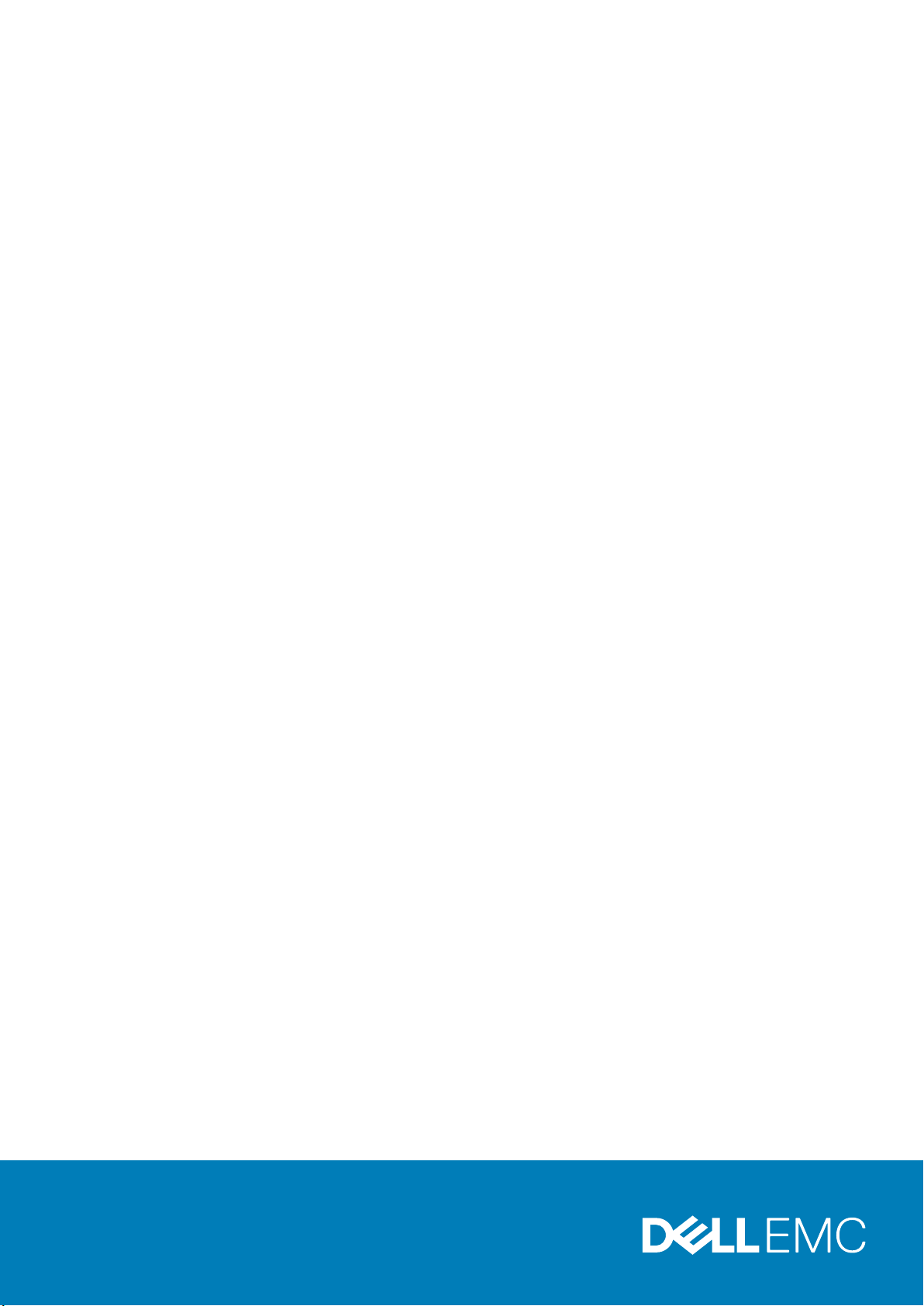
Dell EMC PowerEdge R440
설치 및 서비스 매뉴얼
규정 모델: E45S Series
규정 유형: E45S001
December 2020
개정 A11
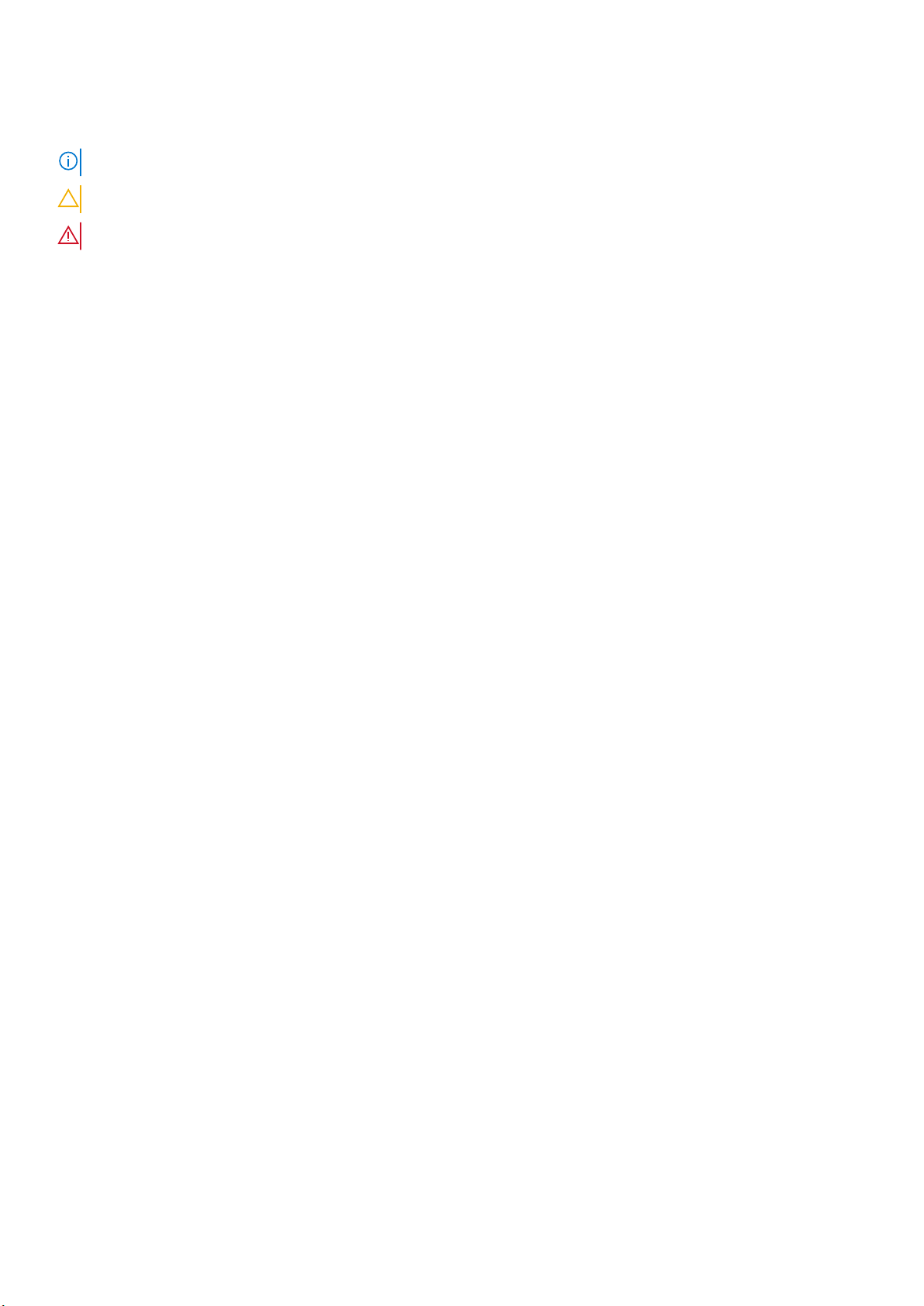
참고, 주의 및 경고
노트: 참고"는 제품을 보다 효율적으로 사용하는 데 도움이 되는 중요 정보를 제공합니다.
주의: 주의사항은 하드웨어의 손상 또는 데이터 유실 위험을 설명하며, 이러한 문제를 방지할 수 있는 방법을 알려줍니다.
경고: 경고는 재산 손실, 신체적 상해 또는 사망 위험이 있음을 알려줍니다.
© 2017 - 2020 Dell Inc. or its subsidiaries. All rights reserved. Dell, EMC 및 기타 상표는 Dell Inc. 또는 그 자회사의 상표입니다. 다른 상표는 해당 소유자
의 상표일 수 있습니다.
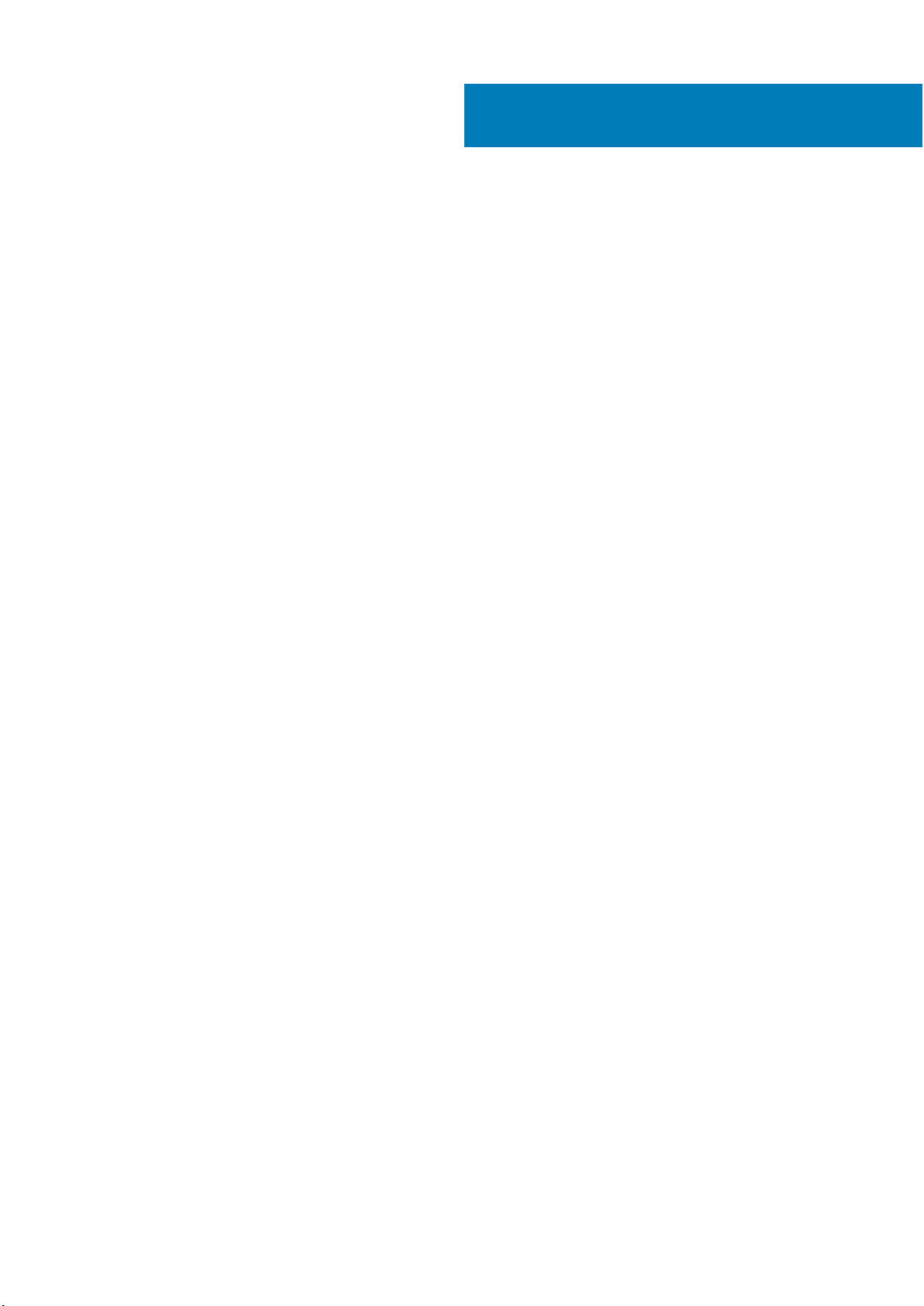
목차
장 1: Dell EMC PowerEdge R440 시스템 개요......................................................................................7
시스템의 전면........................................................................................................................................................................7
왼쪽 컨트롤 패널 모습................................................................................................................................................. 10
오른쪽 컨트롤 패널 모습............................................................................................................................................. 12
드라이브 표시등 코드.................................................................................................................................................. 13
시스템의 후면......................................................................................................................................................................14
NIC 표시등 코드............................................................................................................................................................ 16
전원 공급 장치 표시등 코드........................................................................................................................................ 17
LCD 패널...............................................................................................................................................................................18
홈 화면 보기................................................................................................................................................................... 19
설치 메뉴........................................................................................................................................................................ 19
보기 메뉴........................................................................................................................................................................ 19
시스템의 서비스 태그 찾기.............................................................................................................................................. 20
시스템 레이블 정보............................................................................................................................................................ 21
장 2: 초기 시스템 설정 및 구성......................................................................................................... 22
시스템 설정......................................................................................................................................................................... 22
iDRAC 구성.......................................................................................................................................................................... 22
iDRAC IP 주소 설정 옵션............................................................................................................................................. 22
iDRAC에 로그인............................................................................................................................................................ 23
운영 체제 설치 옵션...........................................................................................................................................................23
펌웨어 및 드라이버 다운로드 방법...........................................................................................................................23
드라이버 및 펌웨어 다운로드.................................................................................................................................... 24
장 3: 시스템 구성 요소 설치 및 제거.................................................................................................. 25
안전 지침............................................................................................................................................................................. 25
컴퓨터 내부 작업을 시작하기 전에................................................................................................................................ 26
시스템 내부 작업을 마친 후.............................................................................................................................................26
권장 도구............................................................................................................................................................................. 26
전면 베젤(선택 사항)........................................................................................................................................................ 26
전면 베젤 분리.............................................................................................................................................................. 26
전면 베젤 설치.............................................................................................................................................................. 27
시스템 덮개......................................................................................................................................................................... 28
시스템 덮개 분리.......................................................................................................................................................... 28
시스템 덮개 장착..........................................................................................................................................................29
시스템 내부......................................................................................................................................................................... 30
백플레인 덮개......................................................................................................................................................................31
백플레인 덮개 분리.......................................................................................................................................................31
백플레인 덮개 설치......................................................................................................................................................32
공기 덮개............................................................................................................................................................................. 34
공기 덮개 분리.............................................................................................................................................................. 34
공기 덮개 장착.............................................................................................................................................................. 34
냉각 팬..................................................................................................................................................................................35
냉각 팬 분리.................................................................................................................................................................. 35
목차 3
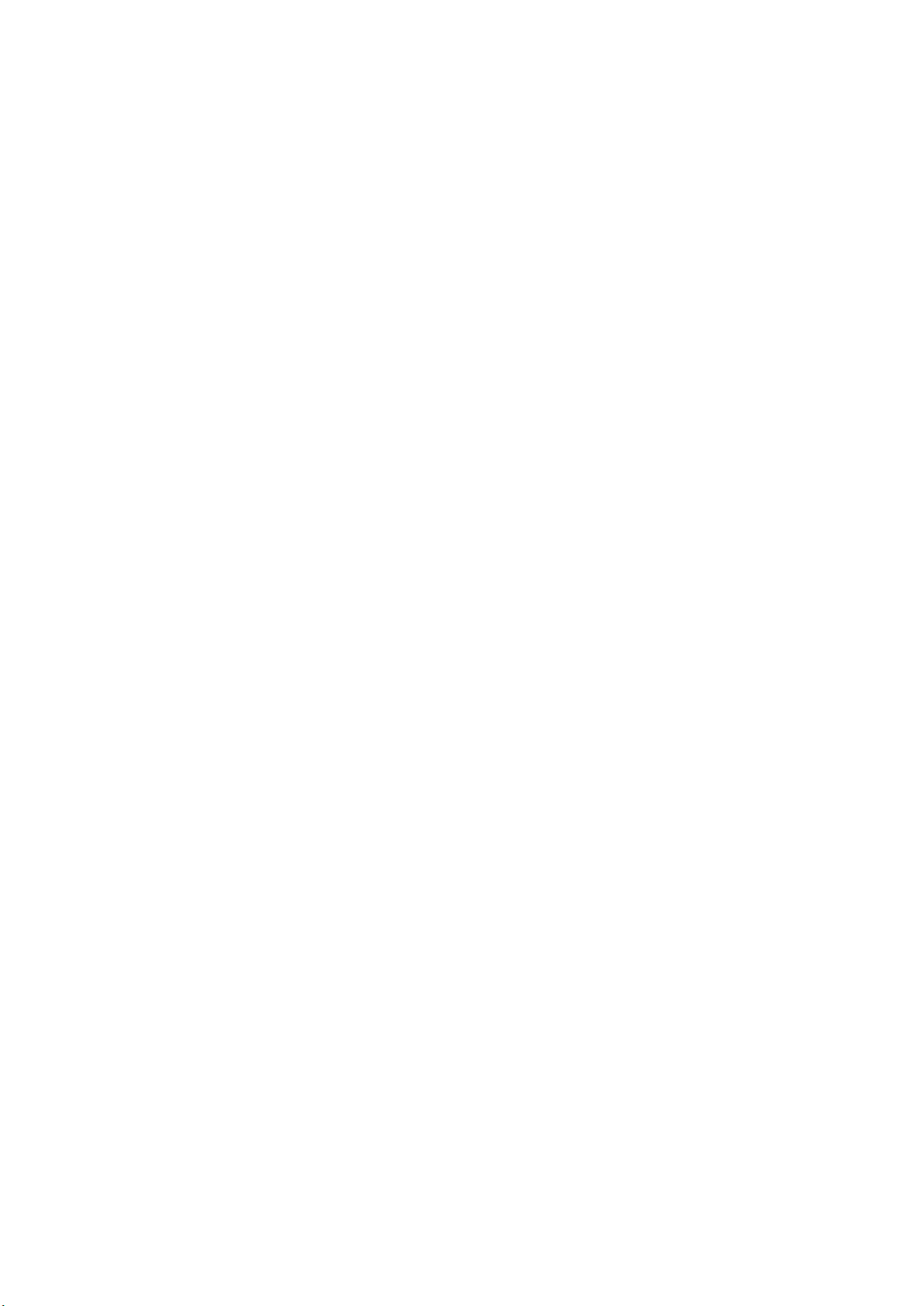
냉각 팬 설치.................................................................................................................................................................. 36
침입 스위치......................................................................................................................................................................... 37
침입 스위치 제거.......................................................................................................................................................... 37
침입 스위치 설치.......................................................................................................................................................... 38
드라이브.............................................................................................................................................................................. 39
드라이브 보호물 분리..................................................................................................................................................39
드라이브 보호물 설치..................................................................................................................................................39
3.5" 드라이브 어댑터에서 2.5" 드라이브 제거....................................................................................................... 40
3.5" 드라이브 어댑터에 2.5" 드라이브 설치............................................................................................................ 41
3.5" 드라이브 캐리어에서 3.5" 드라이브 어댑터 제거..........................................................................................42
3.5" 드라이브 캐리어에 3.5" 드라이브 어댑터 설치..............................................................................................43
하드 드라이브 분리......................................................................................................................................................44
하드 드라이브 설치......................................................................................................................................................45
드라이브 캐리어에서 드라이브 제거........................................................................................................................46
드라이브 캐리어에 드라이브 설치............................................................................................................................47
시스템 메모리..................................................................................................................................................................... 47
시스템 메모리 지침...................................................................................................................................................... 47
일반 메모리 모듈 설치 지침....................................................................................................................................... 48
모드별 지침................................................................................................................................................................... 49
메모리 모듈 분리..........................................................................................................................................................52
메모리 모듈 설치..........................................................................................................................................................52
프로세서 및 방열판............................................................................................................................................................53
프로세서 및 방열판 모듈 제거...................................................................................................................................53
프로세서 및 방열판 모듈 장착...................................................................................................................................54
프로세서 및 방열판 모듈에서 프로세서 제거.........................................................................................................55
프로세서 및 방열판 모듈에 프로세서 설치.............................................................................................................56
내부 PERC 라이저..............................................................................................................................................................58
내부 PERC 라이저 카드 분리.....................................................................................................................................58
내부 PERC 라이저 설치.............................................................................................................................................. 59
내부 PERC 라이저에서 PERC 카드 분리..................................................................................................................61
내부 PERC 라이저에 PERC 카드 설치...................................................................................................................... 61
확장 카드 및 확장 카드 라이저........................................................................................................................................62
확장 카드 설치 지침.....................................................................................................................................................62
확장 버스 사양.............................................................................................................................................................. 67
확장 카드 라이저 설치.................................................................................................................................................67
확장 카드 라이저 분리................................................................................................................................................ 69
확장 카드 라이저에서 확장 카드 제거......................................................................................................................70
확장 카드 라이저에 확장 카드 설치..........................................................................................................................73
내부 PERC 라이저........................................................................................................................................................75
M.2 SSD 모듈...................................................................................................................................................................... 79
M.2 SSD 모듈 설치....................................................................................................................................................... 79
M.2 SSD 모듈 분리.......................................................................................................................................................80
MicroSD 또는 vFlash 카드(선택 사항).............................................................................................................................81
SD 카드(선택 사양) 분리............................................................................................................................................. 81
MicroSD 카드 설치....................................................................................................................................................... 82
IDSDM 또는 vFlash 모듈(선택 사항)...............................................................................................................................83
IDSDM 또는 vFlash 카드(선택 사항) 제거............................................................................................................... 83
IDSDM 또는 vFlash 카드(선택 사항) 설치............................................................................................................... 84
LOM 라이저 카드............................................................................................................................................................... 85
LOM 라이저 카드 분리................................................................................................................................................ 85
4 목차
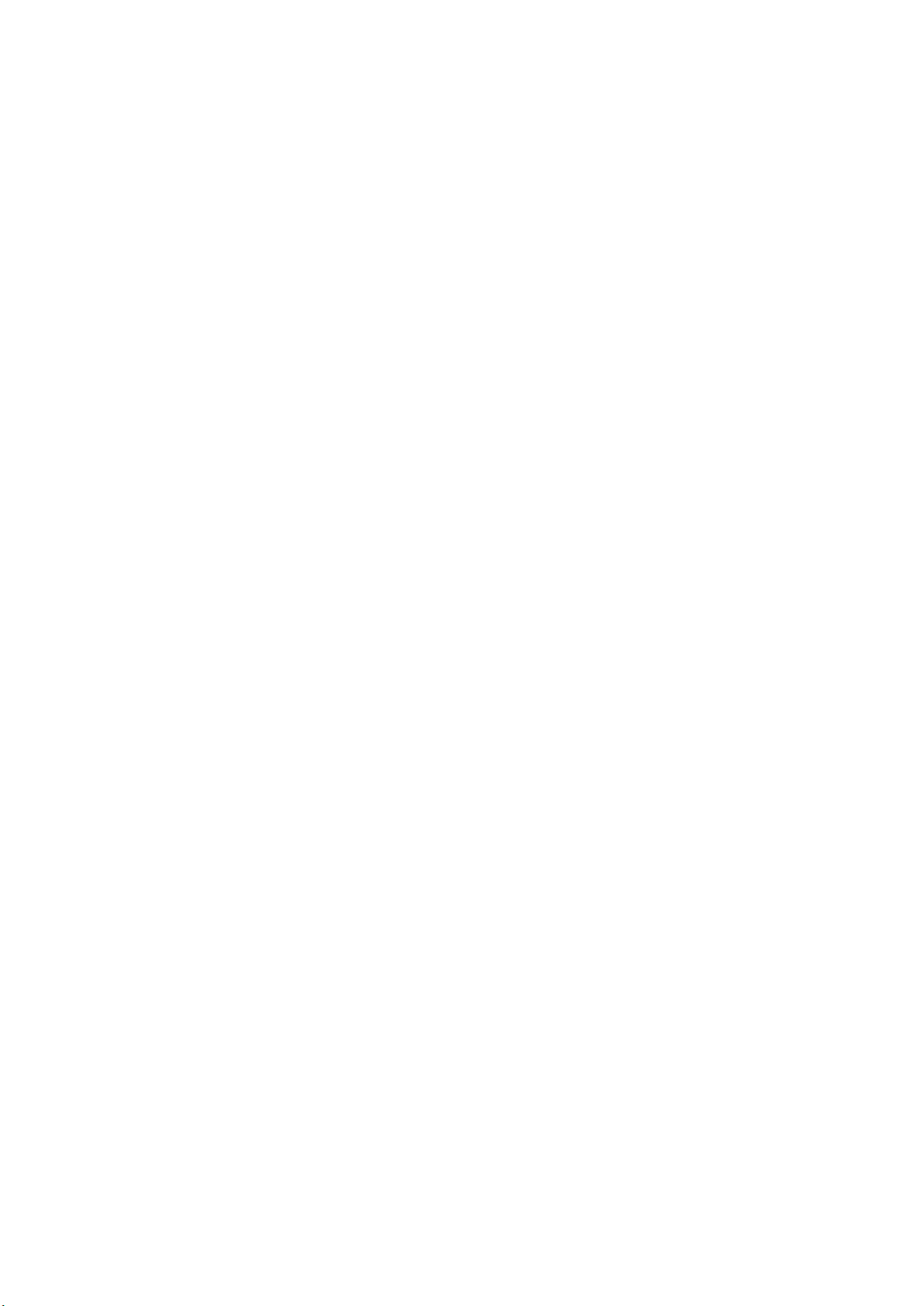
LOM 라이저 카드 설치................................................................................................................................................ 86
하드 드라이브 후면판........................................................................................................................................................87
하드 드라이브 백플레인 세부 정보...........................................................................................................................87
하드 드라이브 후면판 설치........................................................................................................................................ 88
하드 드라이브 후면판 분리........................................................................................................................................ 89
케이블 배선......................................................................................................................................................................... 90
시스템 전지......................................................................................................................................................................... 94
시스템 배터리 장착......................................................................................................................................................94
내부 USB 메모리 키(옵션)............................................................................................................................................... 95
선택 사양인 내부 USB 메모리 키 교체.....................................................................................................................95
광학 드라이브(선택 사항)................................................................................................................................................96
광학 드라이브 분리......................................................................................................................................................96
광학 드라이브 설치......................................................................................................................................................96
전원 공급 장치.................................................................................................................................................................... 97
전원 공급 장치 보호물 제거....................................................................................................................................... 97
전원 공급 장치 보호물 설치....................................................................................................................................... 98
전원 공급 장치 제거.....................................................................................................................................................98
전원 공급 장치(PSU) 설치..........................................................................................................................................99
비중복 케이블 연결 AC 전원 공급 장치 분리........................................................................................................ 100
비중복 케이블 연결 AC 전원 공급 장치 설치.........................................................................................................101
전원 인터포저 보드.......................................................................................................................................................... 102
전원 점속기 보드 분리............................................................................................................................................... 102
전원 인터포저 보드 설치...........................................................................................................................................102
제어판................................................................................................................................................................................. 103
왼쪽 제어판 분리........................................................................................................................................................ 103
왼쪽 제어판 설치........................................................................................................................................................ 104
오른쪽 제어판 분리.................................................................................................................................................... 105
오른쪽 제어판 설치.................................................................................................................................................... 106
시스템 보드........................................................................................................................................................................107
시스템 보드 제거.........................................................................................................................................................107
시스템 보드 설치........................................................................................................................................................ 108
TPM(Trusted Platform Module)........................................................................................................................................111
TPM(Trusted Platform Module) 업그레이드............................................................................................................111
BitLocker 사용자를 위한 TPM 초기화......................................................................................................................112
TXT 사용자를 위한 TPM 1.2 초기화......................................................................................................................... 112
장 4: 점퍼 및 커넥터.......................................................................................................................113
시스템 보드 점퍼 및 커넥터............................................................................................................................................ 113
시스템 보드 점퍼 설정......................................................................................................................................................114
잊은 암호 비활성화...........................................................................................................................................................115
장 5: 시스템 진단...........................................................................................................................116
Dell 내장형 시스템 진단 프로그램..................................................................................................................................116
부팅 관리자에서 내장형 시스템 진단 프로그램 실행...........................................................................................116
Dell Lifecycle Controller에서 내장형 시스템 진단 프로그램 실행....................................................................... 116
시스템 진단 제어..........................................................................................................................................................117
장 6: 도움말 보기...........................................................................................................................118
Dell EMC에 문의하기........................................................................................................................................................ 118
목차 5
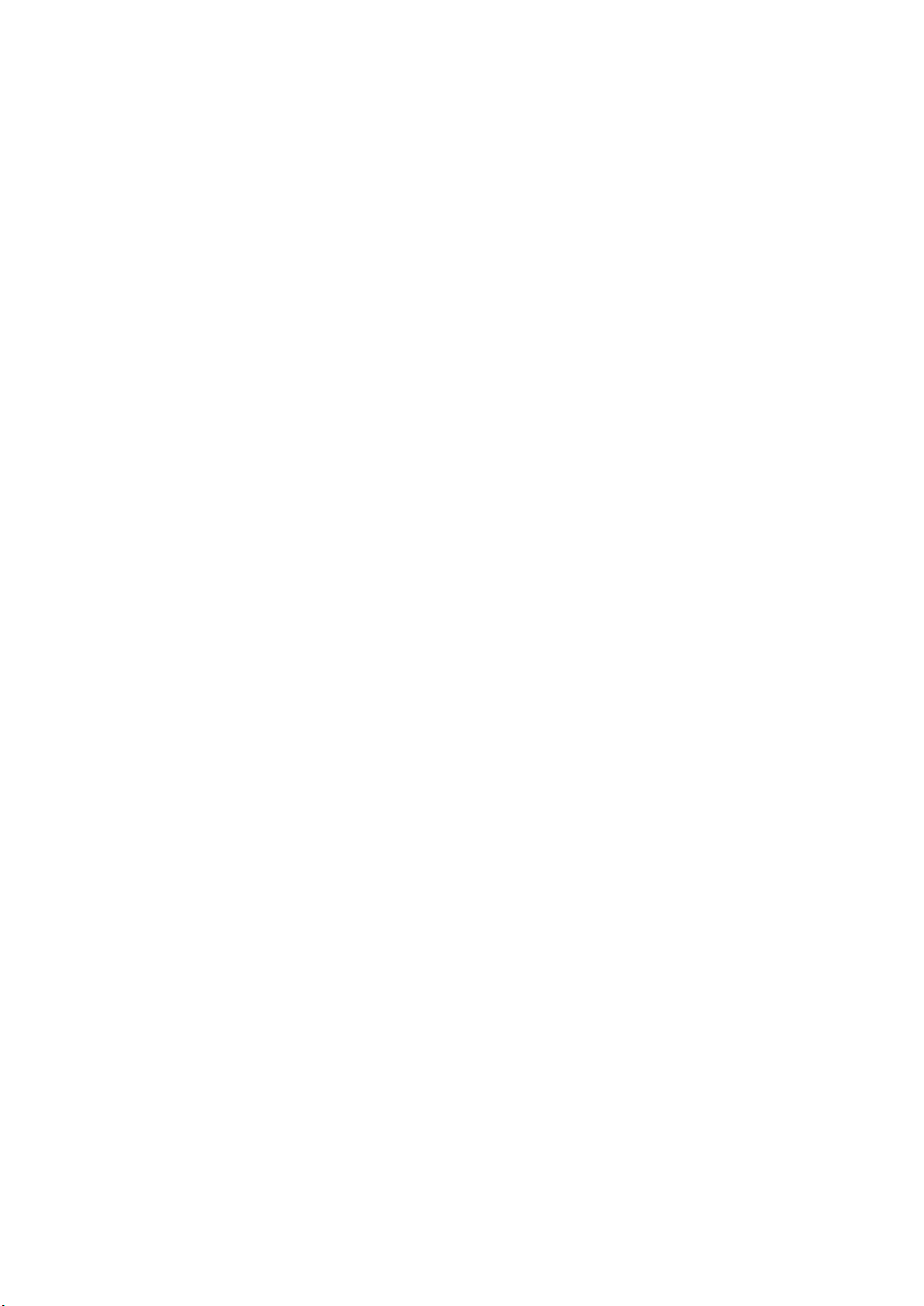
설명서에 대한 사용자 의견............................................................................................................................................. 118
QRL을 사용하여 시스템 정보에 액세스........................................................................................................................118
Dell EMC PowerEdge R440 시스템용 QRL(Quick Resource Locator).................................................................119
SupportAssist를 사용하여 자동화된 지원을 수신....................................................................................................... 119
재활용 또는 EOL(End of Life) 서비스 정보...................................................................................................................119
장 7: 설명서 리소스....................................................................................................................... 120
6 목차
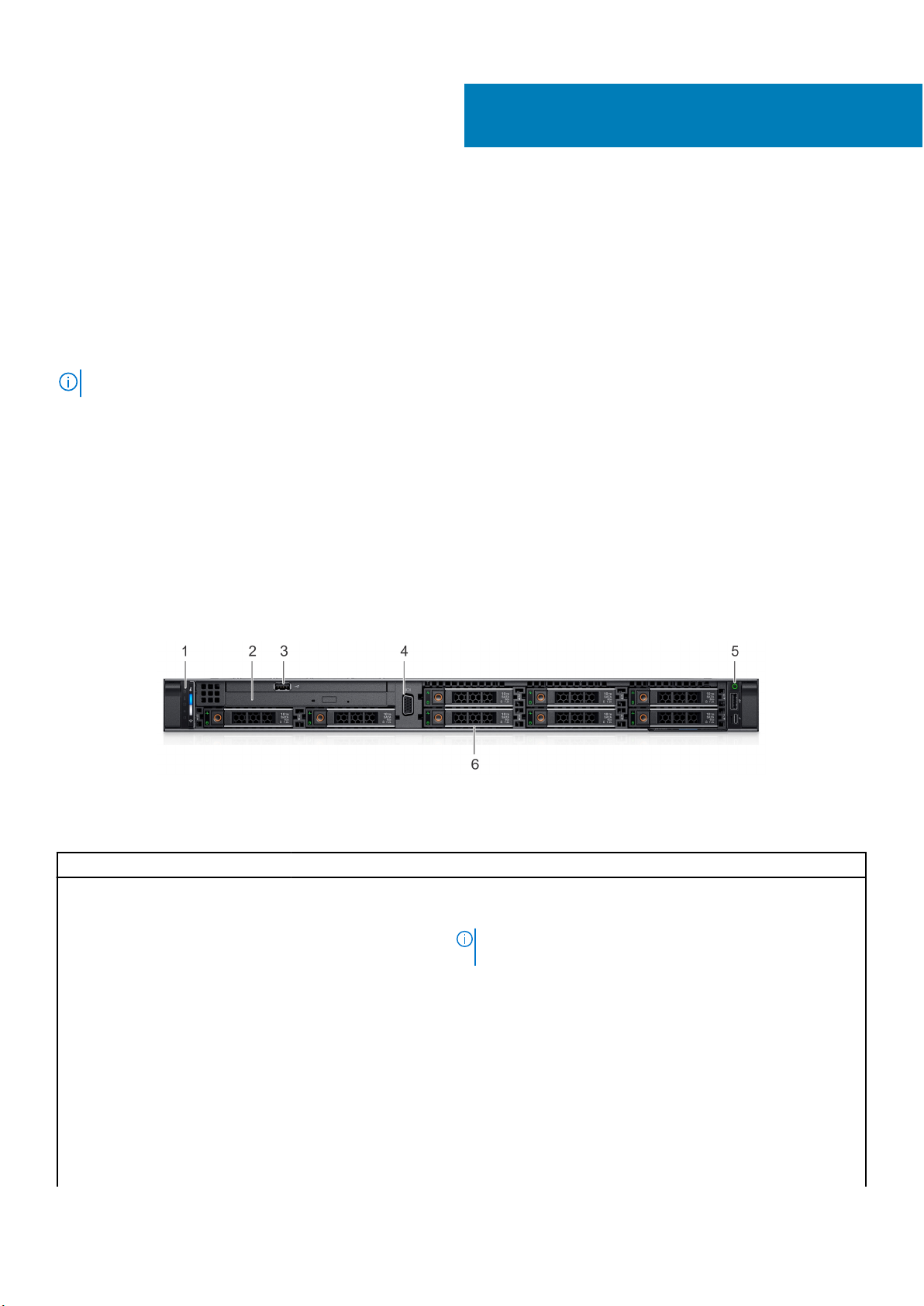
Dell EMC PowerEdge R440 시스템 개요
Dell EMC PowerEdge R440 시스템은 최대 다음을 지원하는 1U 듀얼 소켓 랙 시스템입니다.
● 2개의 인텔 제온 확장 가능 프로세서
● DIMM 슬롯 16개
● 4개의 8.89cm(3.5인치) 드라이브, 8개의 6.35cm(2.5인치) 드라이브 또는 10개의 6.35cm(2.5인치) 드라이브
● 10개의 6.35cm(2.5인치) 드라이브 시스템의 4개의 NVMe 드라이브
● 2개의 이중화된 PSU(Power Supply Unit) 또는 단일 케이블 연결된 PSU
노트: SAS, SATA 하드 드라이브 및 SSD의 모든 인스턴스는 별도로 명시된 경우가 아니라면 이 문서에서 드라이브라고 합니다.
주제:
• 시스템의 전면
• 시스템의 후면
• LCD 패널
• 시스템의 서비스 태그 찾기
• 시스템 레이블 정보
1
시스템의 전면
전면은 시스템의 전면에서 사용할 수 있는 기능을 보여줍니다.
그림 1 . 8개의 2.5" 드라이브 시스템의 전면
표 1. 시스템 전면에서 사용할 수 있는 기능
항목 포트, 패널 및 슬롯 아이콘 설명
1 왼쪽 컨트롤 패널 해당 없음
시스템 상태 및 시스템 ID, 상태 LED 및 iDRAC Quick Sync 2(무선)
표시등이 포함되어 있습니다.
● 상태 LED: 장애가 발생한 하드웨어 구성 요소를 식별할 수 있습
● Quick Sync 2(무선): Quick Sync 지원 시스템을 나타냅니다.
노트: iDRAC Quick Sync 2 표시등은 특정 구성에서만 사용할
수 있습니다.
니다. 최대 5개의 상태 LED 및 전체 시스템 상태 LED(섀시 상태
및 시스템 ID) 표시줄이 있습니다. 자세한 정보는 상태 LED 표
시등 섹션을 참조하십시오.
Quick Sync 기능은 선택 사항입니다. 이 기능을 사용하면 모바
일 디바이스로 시스템을 관리할 수 있습니다. 이 기능은 하드웨
어 또는 펌웨어 인벤토리 및 다양한 시스템 수준의 진단 및 오
류 정보를 집계하여 시스템 문제를 해결하는 데 사용할 수 있습
니다. 자세한 정보는 www.dell.com/poweredgemanuals에서
Integrated Dell Remote Access Controller
하십시오.
사용자 가이드
를 참조
Dell EMC PowerEdge R440 시스템 개요 7
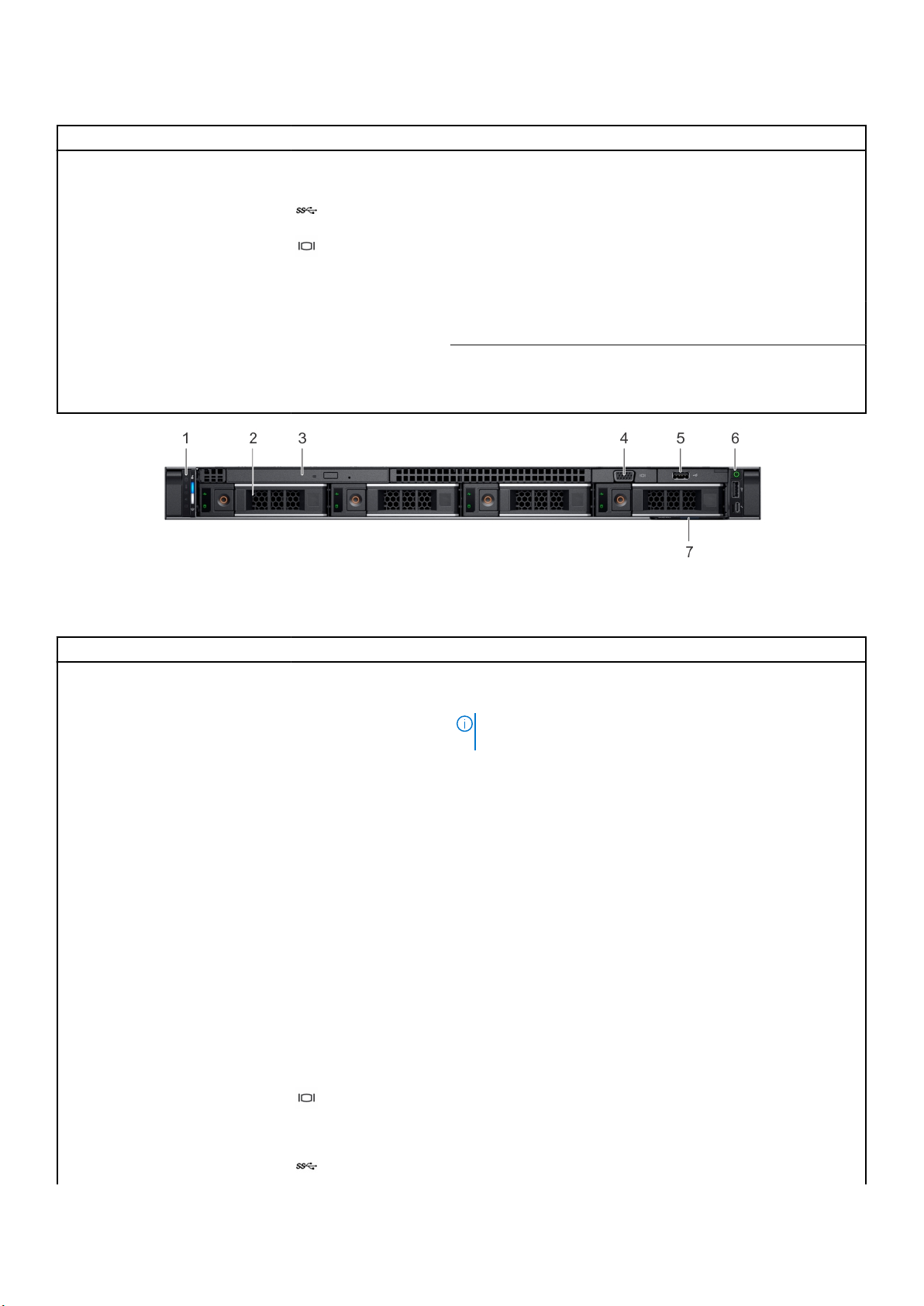
표 1. 시스템 전면에서 사용할 수 있는 기능 (계속)
항목 포트, 패널 및 슬롯 아이콘 설명
2 옵티컬 드라이브(선택 사항)해당 없음 선택 사양인 슬림형 SATA DVD-ROM 드라이브 또는 DVD+/-RW 드
라이브 1개
3 USB 포트(옵션)
USB 포트는 USB 2.0 규격입니다.
4 VGA 포트
5 오른쪽 컨트롤 패널 해당 없음 전원 버튼, USB 포트, iDRAC Direct Micro 포트 및 iDRAC Direct 상
6 드라이브 슬롯 해당 없음
그림 2 . 4개의 3.5인치 드라이브 시스템의 전면
시스템에 디스플레이 디바이스를 연결할 수 있습니다.
자세한 정보는 www.dell.com/poweredgemanuals에서 PowerEdge
R440 Technical Specs를 참조하십시오.
태 LED가 포함되어 있습니다.
시스템에서 지원되는 드라이브를 설치할 수 있습니다. 자세한 정
보는 www.dell.com/poweredgemanuals에서 PowerEdge R440
Technical Specs를 참조하십시오.
표 2. 시스템 전면에서 사용할 수 있는 기능
항목 포트, 패널 및 슬롯 아이콘 설명
1 왼쪽 컨트롤 패널 해당 없음
시스템 상태 및 시스템 ID, 상태 LED 및 iDRAC Quick Sync 2(무선)
표시등이 포함되어 있습니다.
노트: iDRAC Quick Sync 2 표시등은 특정 구성에서만 사용할
수 있습니다.
● 상태 LED: 장애가 발생한 하드웨어 구성 요소를 식별할 수 있습
니다. 최대 5개의 상태 LED 및 전체 시스템 상태 LED(섀시 상태
및 시스템 ID) 표시줄이 있습니다. 자세한 정보는 상태 LED 표
시등 섹션을 참조하십시오.
● Quick Sync 2(무선): Quick Sync 지원 시스템을 나타냅니다.
Quick Sync 기능은 선택 사항입니다. 이 기능을 사용하면 모바
일 디바이스로 시스템을 관리할 수 있습니다. 이 기능은 하드웨
어 또는 펌웨어 인벤토리 및 다양한 시스템 수준의 진단 및 오
류 정보를 집계하여 시스템 문제를 해결하는 데 사용할 수 있습
니다. 자세한 정보는 www.dell.com/poweredgemanuals에서
Integrated Dell Remote Access Controller
하십시오.
2 드라이브 슬롯 해당 없음
3 옵티컬 드라이브(선택 사항)해당 없음 선택 사양인 슬림형 SATA DVD-ROM 드라이브 또는 DVD+/-RW 드
4 VGA 포트
5 USB 포트(옵션)
시스템에서 지원되는 드라이브를 설치할 수 있습니다. 자세한 정
보는 www.dell.com/poweredgemanuals에서 PowerEdge R440
Technical Specs를 참조하십시오.
라이브 1개
시스템에 디스플레이 디바이스를 연결할 수 있습니다. 자세한 정
보는 www.dell.com/poweredgemanuals에서 PowerEdge R440
Technical Specs를 참조하십시오.
USB 포트는 USB 2.0 규격입니다.
사용자 가이드
를 참조
8 Dell EMC PowerEdge R440 시스템 개요
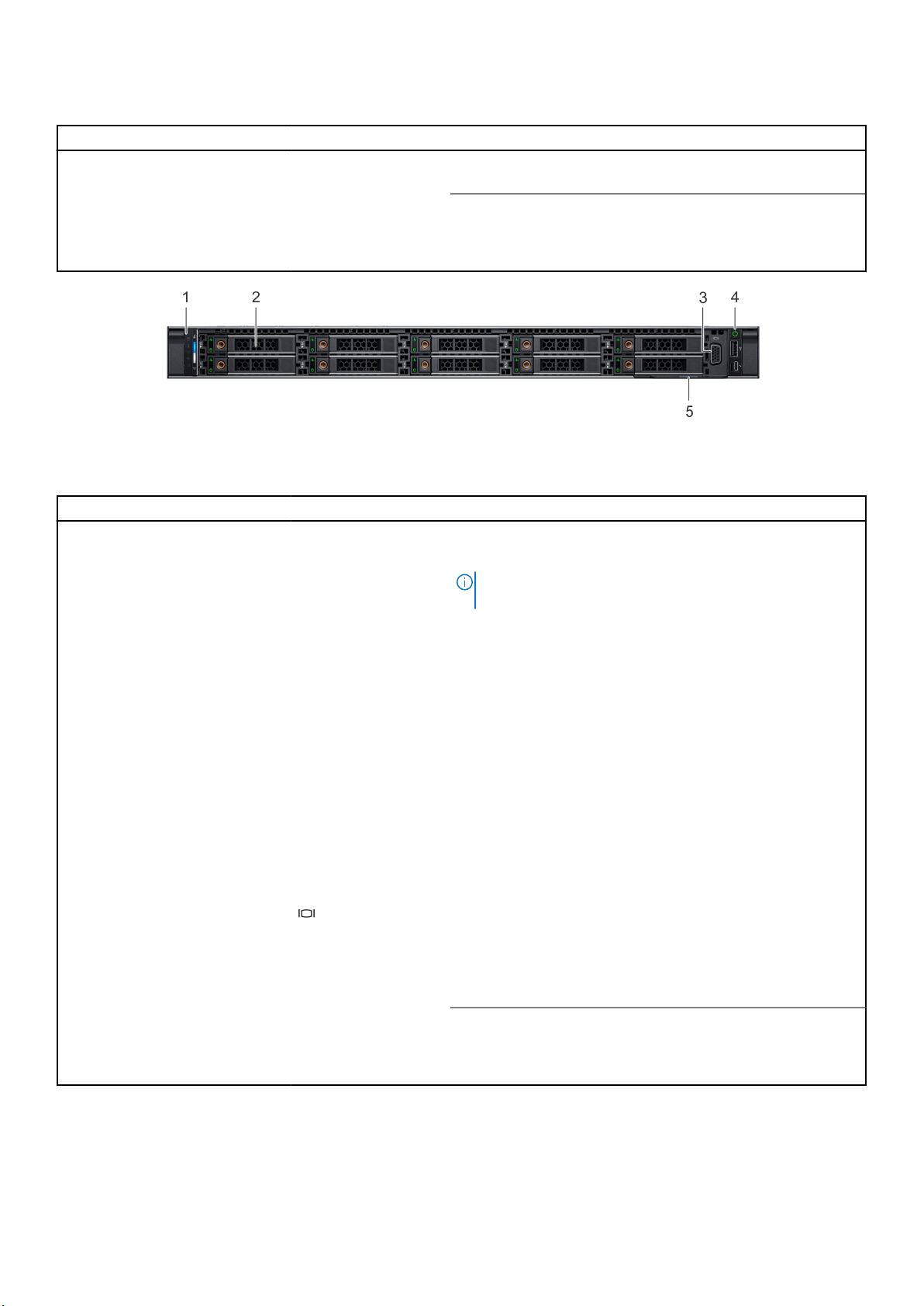
표 2. 시스템 전면에서 사용할 수 있는 기능 (계속)
항목 포트, 패널 및 슬롯 아이콘 설명
6 오른쪽 컨트롤 패널 해당 없음 전원 버튼, USB 포트, iDRAC Direct Micro 포트 및 iDRAC Direct 상
태 LED가 포함되어 있습니다.
7 정보 태그 해당 없음
그림 3 . 10개의 2.5" 드라이브 시스템의 전면
정보 태그는 서비스 태그, NIC 및 MAC 주소 등의 시스템 정보를 포
함하는 슬라이드형 레이블 패널입니다. iDRAC에 대한 보안 기본
액세스를 선택한 경우, 정보 태그에는 iDRAC 보안 기본 암호도 포
함됩니다.
표 3. 시스템 전면에서 사용할 수 있는 기능
항목 포트, 패널 및 슬롯 아이콘 설명
1 왼쪽 컨트롤 패널 해당 없음
시스템 상태 및 시스템 ID, 상태 LED 및 iDRAC Quick Sync 2(무선)
표시등이 포함되어 있습니다.
● 상태 LED: 장애가 발생한 하드웨어 구성 요소를 식별할 수 있습
● Quick Sync 2(무선): Quick Sync 지원 시스템을 나타냅니다.
노트: iDRAC Quick Sync 2 표시등은 특정 구성에서만 사용할
수 있습니다.
니다. 최대 5개의 상태 LED 및 전체 시스템 상태 LED(섀시 상태
및 시스템 ID) 표시줄이 있습니다. 자세한 정보는 상태 LED 표
시등 섹션을 참조하십시오.
Quick Sync 기능은 선택 사항입니다. 이 기능을 사용하면 모바
일 디바이스로 시스템을 관리할 수 있습니다. 이 기능은 하드웨
어 또는 펌웨어 인벤토리 및 다양한 시스템 수준의 진단 및 오
류 정보를 집계하여 시스템 문제를 해결하는 데 사용할 수 있습
니다. 자세한 정보는 www.dell.com/poweredgemanuals에서
Integrated Dell Remote Access Controller
하십시오.
사용자 가이드
를 참조
2 드라이브 슬롯 해당 없음
3 VGA 포트
4 오른쪽 컨트롤 패널 해당 없음 전원 버튼, USB 포트, iDRAC Direct Micro 포트 및 iDRAC Direct 상
5 정보 태그 해당 없음
시스템에서 지원되는 드라이브를 설치할 수 있습니다. 자세한 정
보는 www.dell.com/poweredgemanuals에서 PowerEdge R440
Technical Specs를 참조하십시오.
시스템에 디스플레이 디바이스를 연결할 수 있습니다. 자세한 정
보는 www.dell.com/poweredgemanuals에서 PowerEdge R440
Technical Specs를 참조하십시오.
태 LED가 포함되어 있습니다.
정보 태그는 서비스 태그, NIC 및 MAC 주소 등의 시스템 정보를 포
함하는 슬라이드형 레이블 패널입니다. iDRAC에 대한 보안 기본
액세스를 선택한 경우, 정보 태그에는 iDRAC 보안 기본 암호도 포
함됩니다.
Dell EMC PowerEdge R440 시스템 개요 9
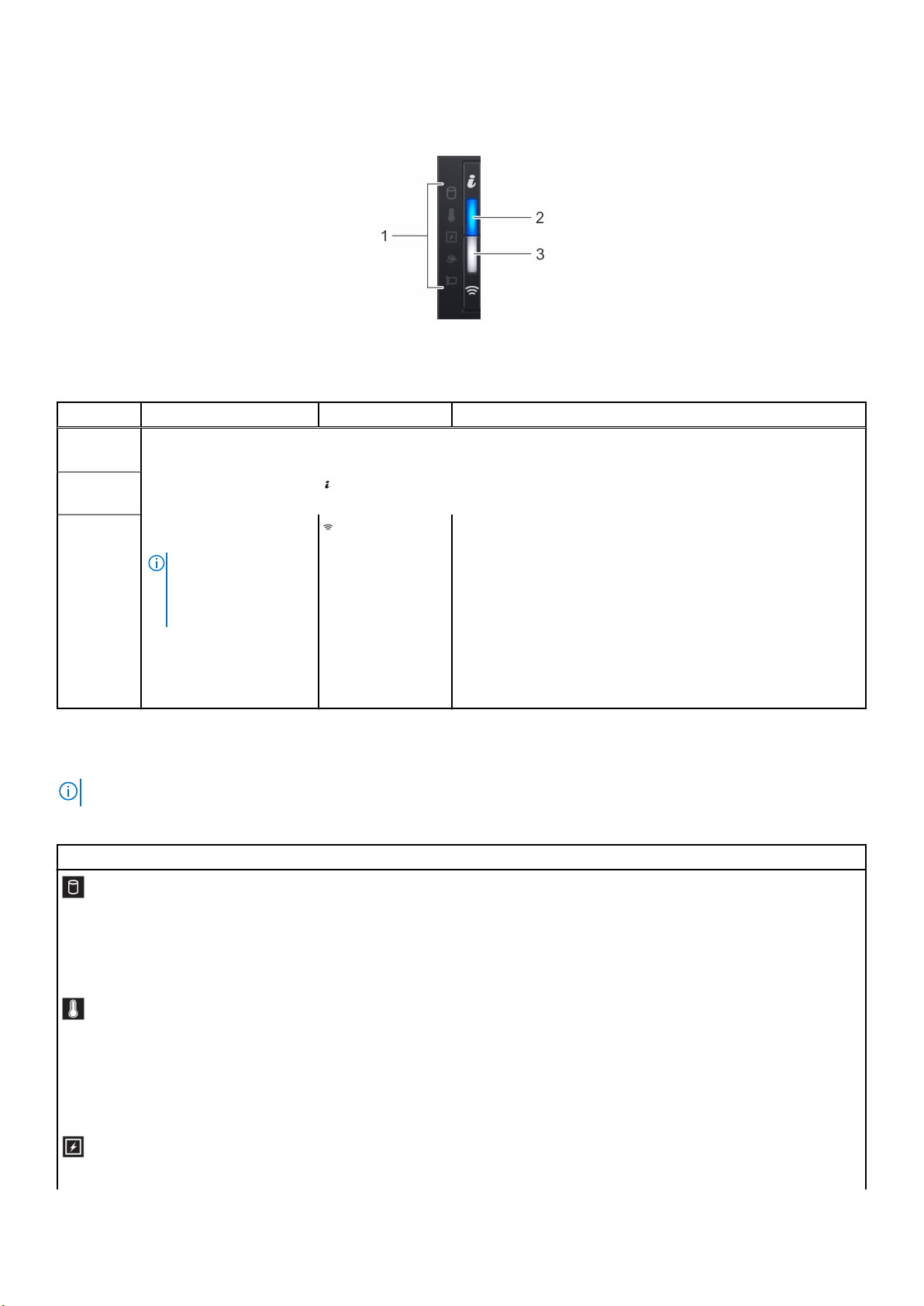
왼쪽 컨트롤 패널 모습
그림 4 . iDRAC Quick Sync 2.0 표시등(옵션)이 있는 왼쪽 컨트롤 패널
표 4. 왼쪽 제어판
항목 표시등, 단추 또는 커넥터 아이콘 설명
1 상태 LED 표시등 N/A(해당 없음) 시스템 상태를 나타냅니다. 자세한 내용은 상태 LED 표시등 섹션
을 참조하십시오.
2
3
시스템 상태 및 시스템 ID
표시등
iDRAC Quick Sync 2 무선
표시등(옵션)
노트: iDRAC Quick
Sync 2 무선 표시등은
특정 구성에서만 사용
할 수 있습니다.
시스템 상태를 나타냅니다.
iDRAC Quick Sync 2 무선 옵션의 활성화 여부를 나타냅니다. Quick
Sync 2 기능을 통해 모바일 디바이스를 사용하여 시스템을 관리할
수 있습니다. 이 기능은 하드웨어/펌웨어 인벤토리 및 시스템 문제
를 해결하는 데 사용할 수 있는 다양한 시스템 수준의 진단/오류
정보를 수집합니다. 시스템 인벤토리, Dell Lifecycle Controller 로그
또는 시스템 로그, 시스템 상태에 액세스하고 iDRAC, BIOS 및 네트
워킹 매개변수를 구성할 수도 있습니다. 지원되는 모바일 디바이
스에서 가상 KVM(Keyboard, Video, and Mouse) 뷰어 및 가상
KVM(Kernel based Virtual Machine)을 실행할 수도 있습니다. 자세
한 내용은 www.dell.com/poweredgemanuals에서 Integrated Dell
Remote Access Controller
사용자 가이드
를 참조하십시오.
상태 LED 표시등
노트: 오류가 발생하면 표시등은 주황색으로 켜집니다.
표 5. 상태 LED 표시등 및 설명
아이콘 설명 상태 수정 조치
드라이브 표시등드라이브 오류가 발생하면 표시등
이 주황색으로 계속 켜져 있습니
다.
온도 표시등 시스템에 열 관련 장애(예: 범위를
벗어난 주위 온도 또는 팬 고장)가
있으면 이 표시등이 주황색으로
고정됩니다.
전기 표시등 시스템에 전기 오류(예: 범위를 벗
어난 전압, PSU(Power Supply
Unit) 또는 전압 조정기 장애)가
● 시스템 이벤트 로그를 참조하여 드라이브에 오류가 있는지 확인합니
다.
● 적절한 온라인 진단 테스트를 실행합니다. 시스템을 다시 시작하고
내장 진단 프로그램(ePSA)을 실행합니다.
● 드라이브가 RAID 어레이에 구성되어 있는 경우 시스템을 다시 시작
하고 호스트 어댑터 구성 유틸리티 프로그램을 시작합니다.
다음과 같은 상태가 없는지 확인합니다.
● 냉각 팬이 분리되었거나 오류가 발생했습니다.
● 시스템 커버, 공기 덮개 또는 후면 필러 브래킷이 제거되었습니다.
● 주변 온도가 너무 높습니다.
● 외부 공기 흐름이 막혔습니다.
문제가 해결되지 않으면, 도움말 얻기를 참조하십시오.
시스템 이벤트 로그 또는 시스템 메시지를 참조하여 특정 문제를 확인하
십시오. PSU에 문제가 발생한 경우 PSU의 LED를 확인하십시오. PSU를
재장착합니다.
10 Dell EMC PowerEdge R440 시스템 개요
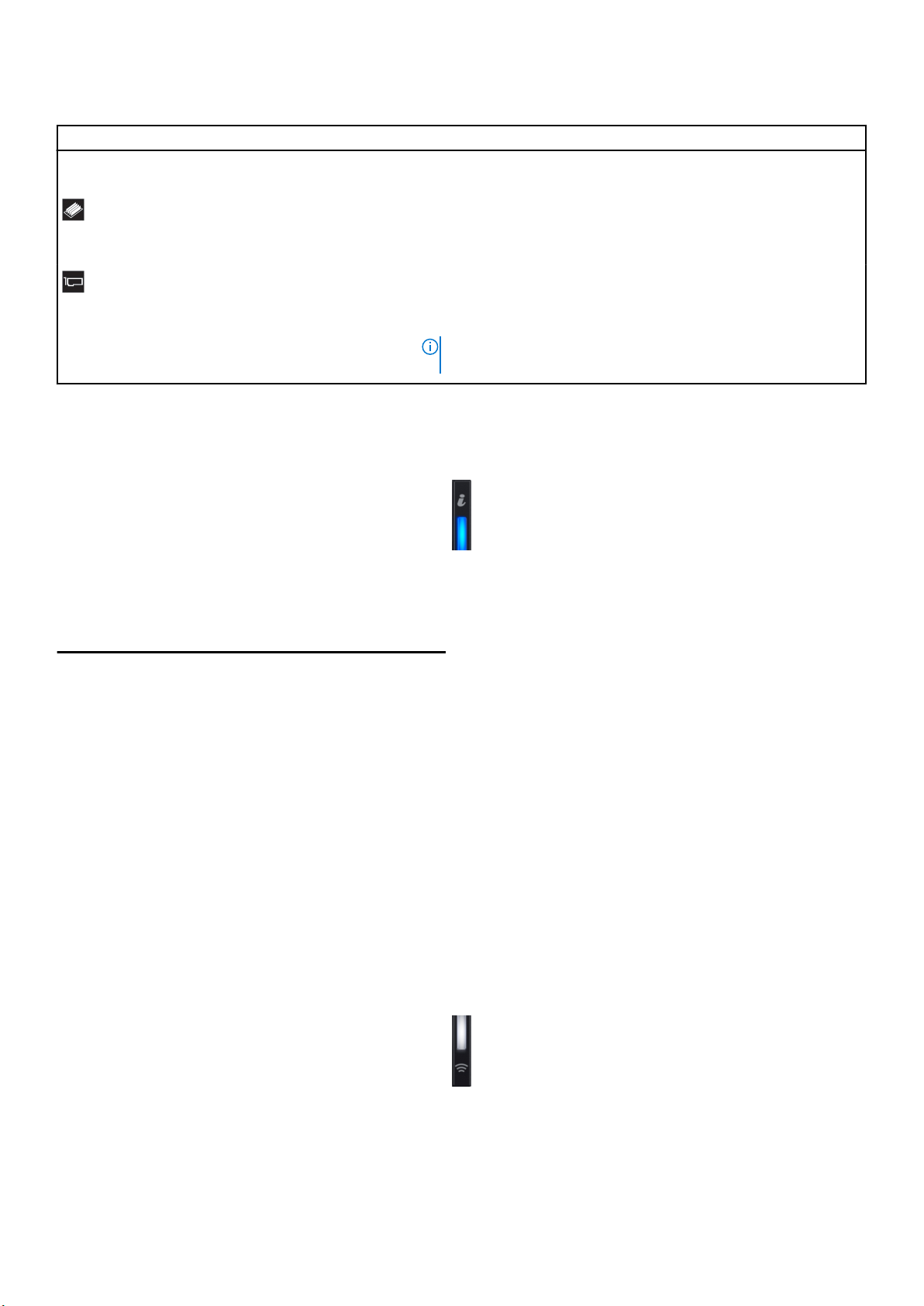
표 5. 상태 LED 표시등 및 설명 (계속)
아이콘 설명 상태 수정 조치
있으면 이 표시등이 주황색으로
고정됩니다.
메모리 표시등메모리 오류가 발생하면 표시등이
주황색으로 고정됩니다.
문제가 해결되지 않으면, 도움말 얻기를 참조하십시오.
시스템 이벤트 로그 또는 시스템 메시지를 참조하여 장애가 발생한 메모
리의 위치를 확인하십시오. 메모리 모듈을 다시 설치합니다.
문제가 해결되지 않으면, 도움말 얻기를 참조하십시오.
PCIe 표시등 PCIe 카드에 오류가 발생하면 이
표시등이 주황색으로 고정됩니다.
시스템을 재시작합니다. PCIe 카드에 필요한 드라이버를 업데이트합니
다. 카드를 다시 설치합니다.
문제가 해결되지 않으면, 도움말 얻기를 참조하십시오.
노트: 지원되는 PCIe 카드에 대한 자세한 정보는 확장 카드 설치 지
침을 참조하십시오.
시스템 상태 및 시스템 ID 표시등 코드
시스템 상태 및 시스템 ID 표시등은 시스템의 왼쪽 컨트롤 패널에 있습니다.
그림 5 . 시스템 상태 및 시스템 ID 표시등
표 6. 시스템 상태 및 시스템 ID 표시등 코드
시스템 상태 및 시스템 ID 표시등 코드 상태
파란색으로 켜짐
파란색으로 깜박임 시스템 ID 모드가 활성 상태임을 나타냅니다. 시스템 상태 모드로
황색으로 켜짐 시스템이 페일 세이프 모드에 있음을 나타냅니다. 문제가 지속되는
황색 점멸 시스템에 결함이 발생했음을 나타냅니다. 시스템 이벤트 로그 또는
시스템이 켜져 있고, 시스템 상태가 양호하고, 시스템 ID 모드가 활
성 상태가 아님을 나타냅니다. 시스템 ID 모드로 전환하려면 시스템
상태 및 시스템 ID 버튼을 누릅니다.
전환하려면 시스템 상태 및 시스템 ID 버튼을 누릅니다.
경우 도움말 얻기 섹션을 참조하십시오.
LCD 패널(베젤에서 사용 가능한 경우)에서 특정 오류 메시지를 확
인합니다.
오류 메시지에 대한 자세한 정보는 www.dell.com/qrl에서 14
Dell EMC PowerEdge
참조하십시오.
서버용 이벤트 및 오류 메시지 참조 가이드
세대
를
iDRAC Quick Sync 2 표시등 코드
iDRAC Quick Sync 2 모듈(옵션)은 시스템의 왼쪽 컨트롤 패널에 있습니다.
그림 6 . iDRAC Quick Sync 2 표시등
Dell EMC PowerEdge R440 시스템 개요 11
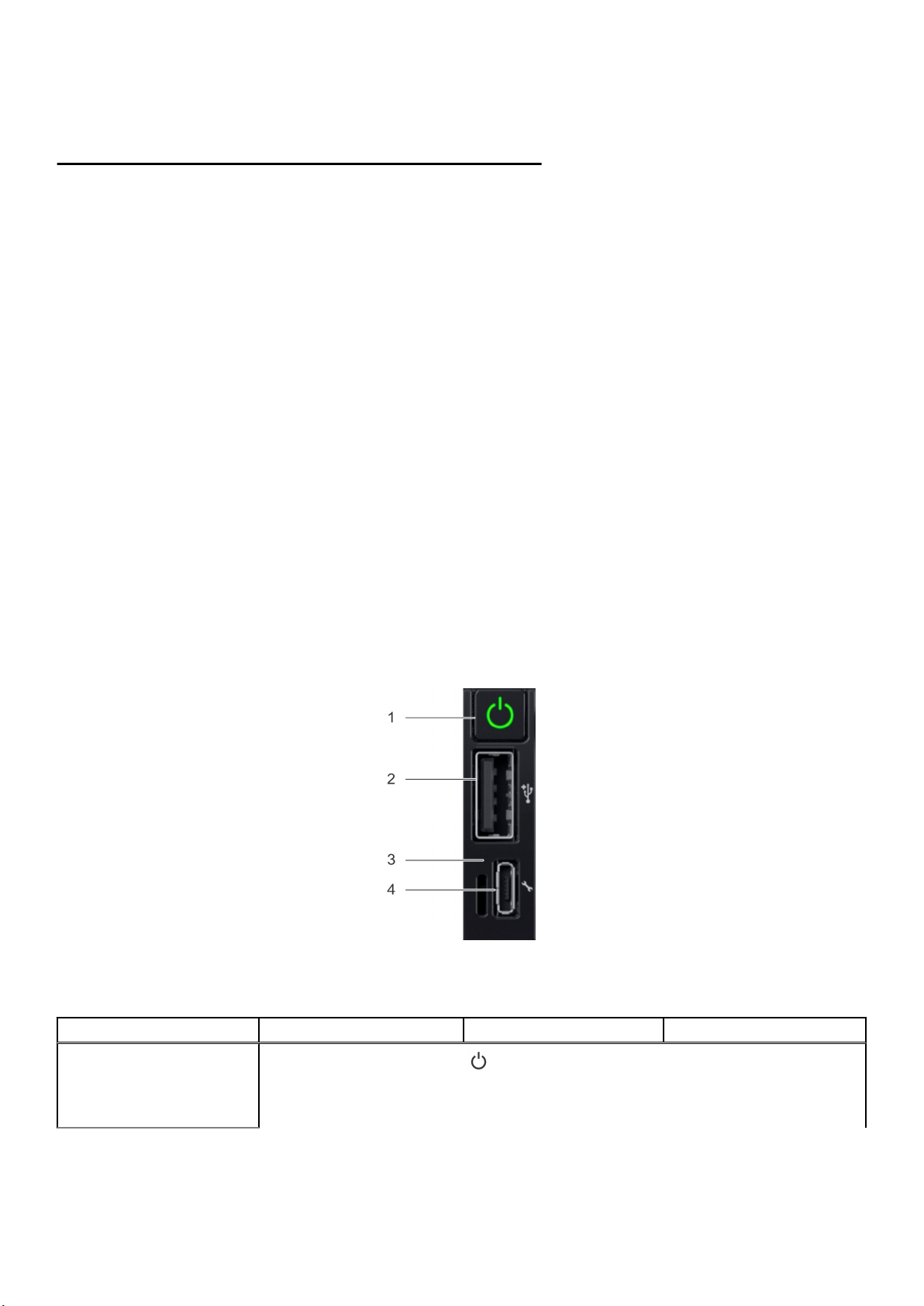
표 7. iDRAC Quick Sync 2 표시등 및 설명
iDRAC Quick Sync 2 표시등 코드상태 수정 조치
꺼짐(기본 상태) iDRAC Quick Sync 2 기능이 꺼져 있음을
나타냅니다. iDRAC Quick Sync 2 기능을 켜
려면 iDRAC Quick Sync 2 버튼을 누릅니다.
흰색 iDRAC Quick Sync 2가 통신할 준비가 되었
음을 나타냅니다. 끄려면 iDRAC Quick
Sync 2 버튼을 누릅니다.
흰색으로 빠르게 깜박임 데이터 전송 작업을 나타냅니다.
흰색으로 천천히 깜박임 펌웨어 업데이트 진행 중임을 나타냅니다.
빠르게 다섯 번 깜박인 후 꺼짐 iDRAC Quick Sync 2 기능이 비활성화되어
있음을 나타냅니다.
황색으로 켜짐 시스템이 페일 세이프 모드에 있음을 나타
냅니다.
황색 점멸 iDRAC Quick Sync 2 하드웨어가 올바르게
응답하지 않음을 나타냅니다.
LED가 켜지지 않으면 왼쪽 컨트롤 패널 플렉스 케이
블을 다시 장착하고 확인합니다. 문제가 지속되는
경우 도움말 얻기 섹션을 참조하십시오.
LED가 꺼지지 않으면 시스템을 재시작합니다. 문제
가 지속되는 경우 도움말 얻기 섹션을 참조하십시
오.
표시등이 무기한으로 깜박이는 경우 도움말 얻기 섹
션을 참조하십시오.
표시등이 무기한으로 깜박이는 경우 도움말 얻기 섹
션을 참조하십시오.
iDRAC Quick Sync 2 기능이 iDRAC에 의해 비활성화
되도록 구성되어 있는지 확인합니다. 문제가 지속되
는 경우 도움말 얻기 섹션을 참조하십시오. 자세한
내용은 Integrated Dell Remote Access Controller
용자 가이드
는 Dell OpenManage Server Administrator
이드
OpenManage Server Administrator)를 참조하십시오.
시스템을 다시 시작하십시오. 문제가 지속되는 경우
도움말 얻기 섹션을 참조하십시오.
시스템을 다시 시작하십시오. 문제가 지속되는 경우
도움말 얻기 섹션을 참조하십시오.
(www.dell.com/poweredgemanuals) 또
(www.dell.com/openmanagemanuals >
사
사용자 가
오른쪽 컨트롤 패널 모습
그림 7 . 오른쪽 제어판
표 8. 오른쪽 제어판
항목 표시등 또는 버튼 아이콘 설명
1 전원 버튼
시스템의 전원이 켜져 있거나
꺼져 있음을 나타냅니다. 전원
버튼을 눌러 시스템을 수동으
로 켜거나 끕니다.
12 Dell EMC PowerEdge R440 시스템 개요
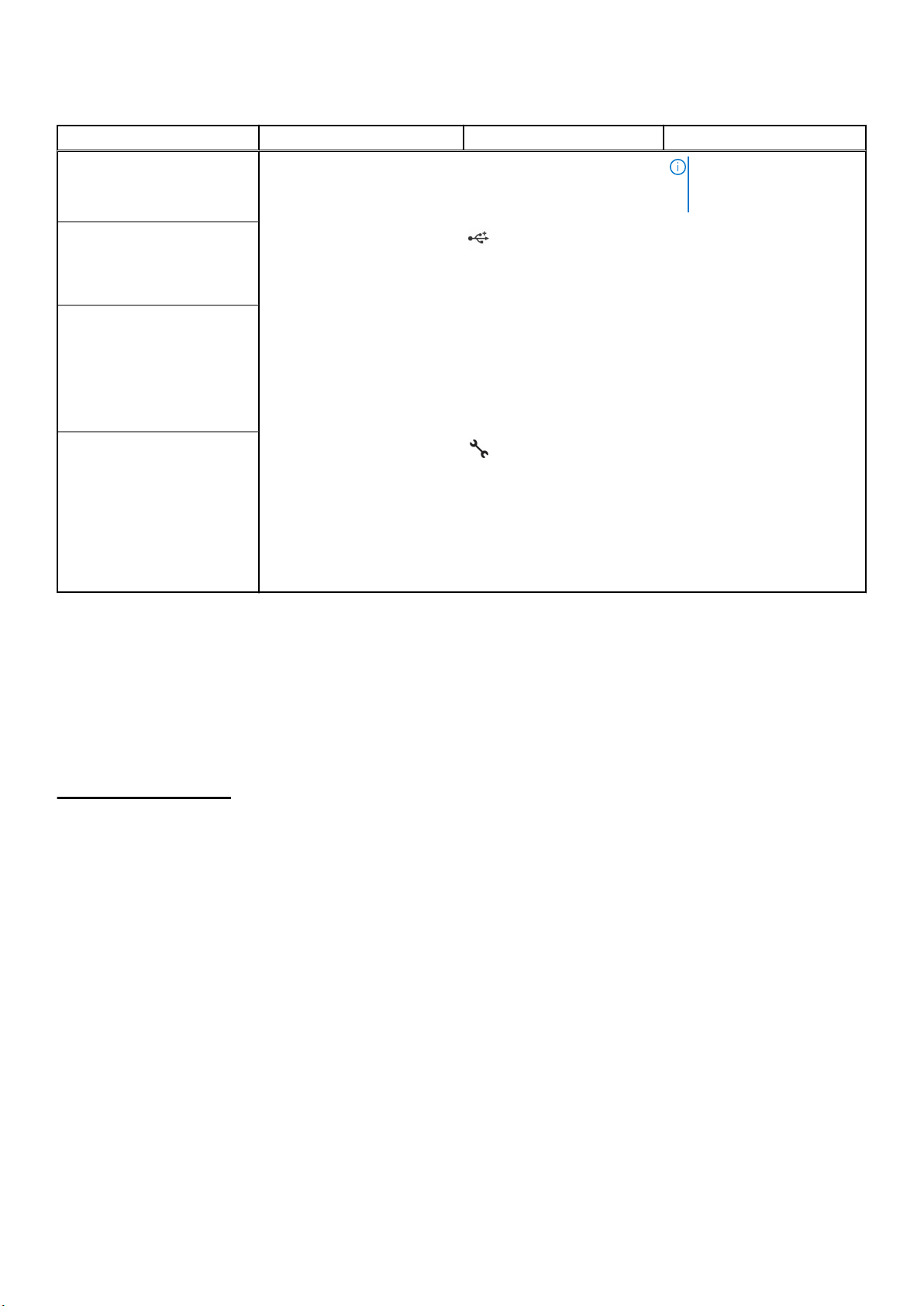
표 8. 오른쪽 제어판 (계속)
항목 표시등 또는 버튼 아이콘 설명
노트: 전원 버튼을 눌러
ACPI 규격 운영 체제를 정
상적으로 종료합니다.
2
3
4
USB 포트
iDRAC Direct LED N/A(해당 없음) iDRAC Direct LED 표시등이 켜
iDRAC Direct 포트(Micro-AB
USB)
USB 포트는 4핀이며 2.0 규격
입니다. 이 포트를 사용하여 시
스템에 USB 디바이스를 연결할
수 있습니다.
지고 iDRAC Direct 포트가 현재
디바이스에 연결되어 있음을
나타냅니다. 자세한 내용은
iDRAC Direct LED 표시등 코드
페이지 13 섹션을 참조하십시
오.
iDRAC Direct(Micro-AB USB) 포
트는 iDRAC Direct(Micro-AB
USB) 기능에 액세스하도록 해
줍니다. 자세한 내용은
www.dell.com/
poweredgemanuals에서
Integrated Dell Remote Access
Controller
조하십시오.
사용자 가이드
를 참
iDRAC Direct LED 표시등 코드
iDRAC Direct LED 표시등이 포트가 연결되어 있고 iDRAC 하위 시스템의 일부로 사용되고 있음을 표시하기 위해 켜집니다.
노트북 컴퓨터 또는 태블릿에 연결할 수 있는 USB/마이크로 USB(Type A/B) 케이블을 사용하여 iDRAC Direct를 구성할 수 있습니다.
다음 표에서는 iDRAC Direct 포트가 활성 상태인 경우의 iDRAC Direct 작업을 설명합니다.
표 9. iDRAC Direct LED 표시등 코드
iDRAC Direct LED 표시등코드상태
2초 동안 녹색으로 계속 켜
져 있습니다.
녹색으로 깜박임(2초간 켜
졌다 2초간 꺼짐)
꺼짐 노트북 컴퓨터 또는 태블릿이 분리되었음을 나타냅니다.
노트북 컴퓨터 또는 태블릿에 연결되어 있음을 나타냅니다.
연결된 노트북 컴퓨터 또는 태블릿이 인식되었음을 나타냅니다.
드라이브 표시등 코드
각 드라이브 캐리어에는 작동 LED 표시등 및 상태 LED 표시등이 있습니다. 표시등은 드라이브의 현재 상태에 대한 정보를 제공합니
다. 작동 LED 표시등은 드라이브가 현재 사용 중인지를 나타냅니다. 상태 LED 표시등은 드라이브의 전원 상태를 나타냅니다.
Dell EMC PowerEdge R440 시스템 개요 13
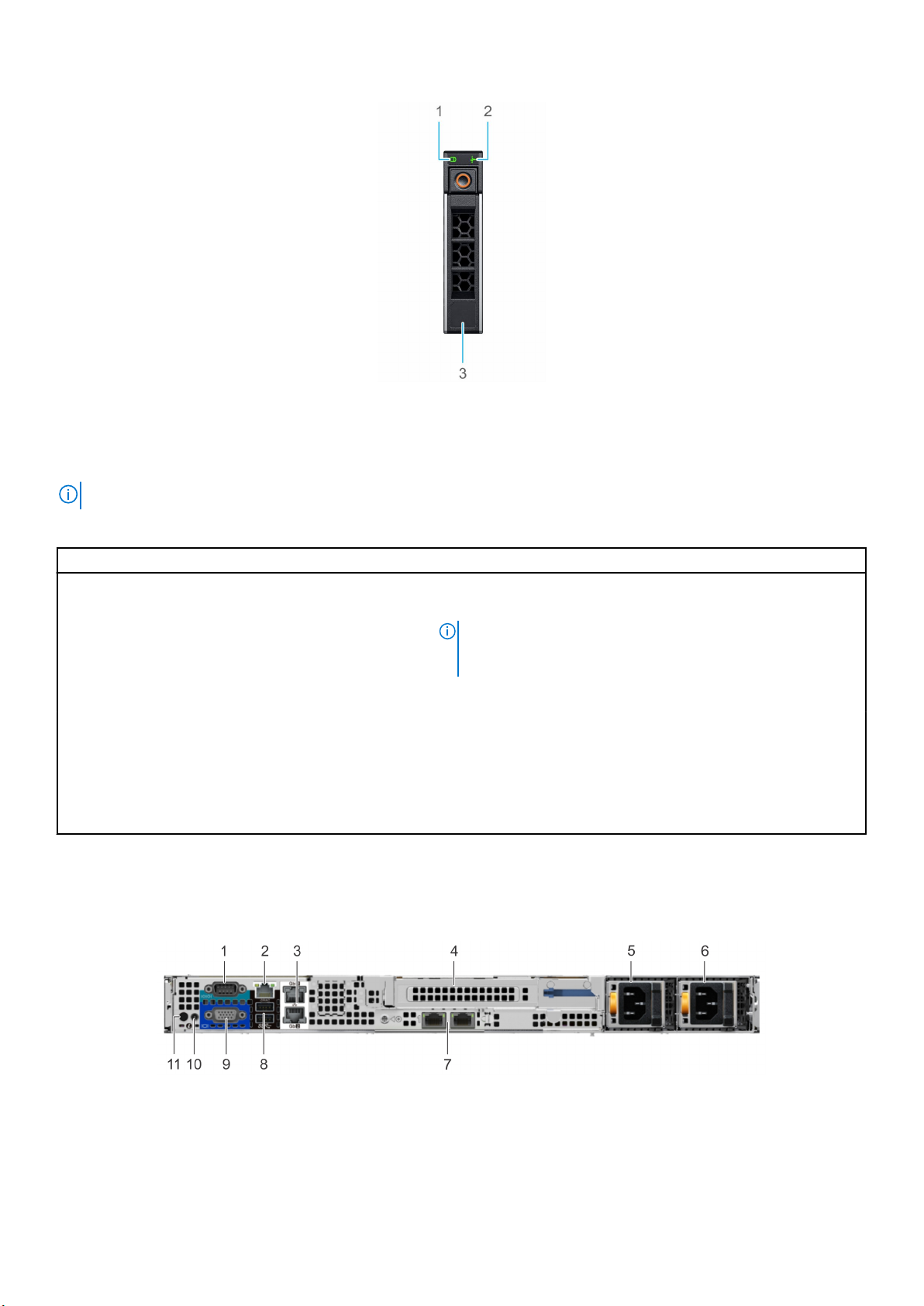
그림 8 . 드라이브 표시등
1. 드라이브 작동 LED 표시등
2. 드라이브 상태 LED 표시등
3. 드라이브 용량 레이블
노트: 드라이브가 AHCI(Advanced Host Controller Interface) 모드에 있는 경우 상태 LED 표시등이 켜지지 않습니다.
표 10. 드라이브 표시등 코드
드라이브 상태 표시등 코드 상태
녹색으로 초당 2번 깜박임 드라이브 식별 또는 분리 준비 상태
꺼짐 드라이브를 제거할 수 있는 상태입니다.
노트: 시스템 전원이 켜진 후 모든 드라이브가 초기화될 때까지
드라이브 상태 표시등이 꺼진 상태로 유지됩니다. 이 상태에서는
드라이브를 제거할 수 없습니다.
녹색으로 깜박이고 호박색으로 깜박인 후 꺼짐 예측된 드라이브 장애입니다.
호박색으로 초당 4번 깜박임 드라이브에 장애가 발생했습니다.
녹색으로 천천히 깜박임 드라이브를 재구축 중입니다.
녹색으로 켜짐 드라이브가 온라인 상태입니다.
3초 동안 녹색으로 깜박이고 3초 동안 호박색으로 깜박이다
6초 후에 꺼짐
재구축이 중지되었습니다.
시스템의 후면
후면 섹션은 시스템의 후면에서 사용할 수 있는 기능을 보여줍니다.
그림 9 . 전체 높이 라이저가 있는 시스템의 후면 모습
14 Dell EMC PowerEdge R440 시스템 개요
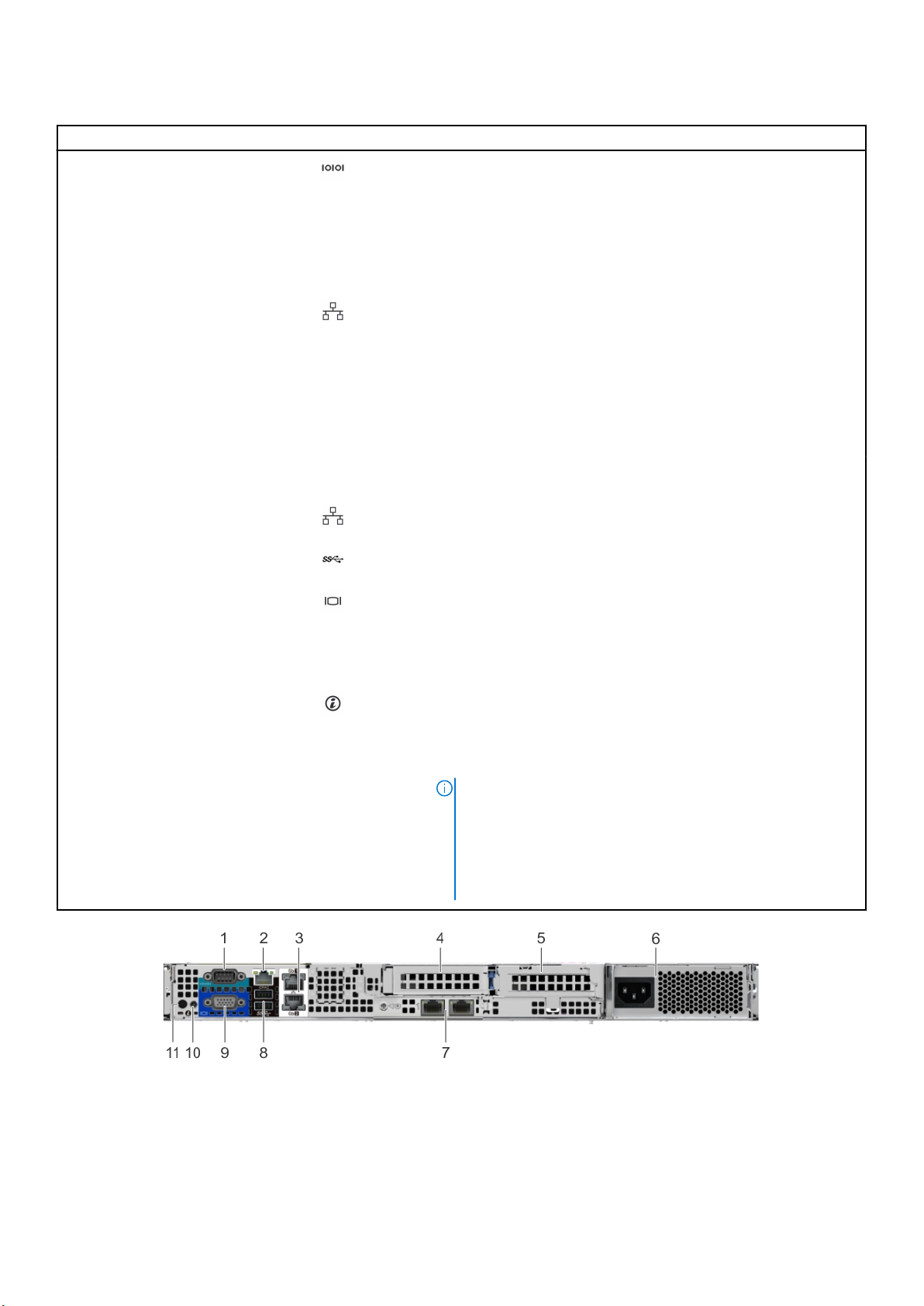
표 11. 전체 높이 라이저가 있는 시스템의 후면 모습
항목 포트, 패널 또는 슬롯 아이콘 설명
1 직렬 포트 직렬 포트를 사용하여 직렬 디바이스를 시스템에 연결합니다. 자세한
정보는 www.dell.com/poweredgemanuals에서 PowerEdge R440
Technical Specs를 참조하십시오.
2 iDRAC9 전용 네트워크 포트NA
3 이더넷 포트(2개) 이더넷 포트를 사용하여 시스템에 LAN(Local Area Network)을 연결합
4 전체 높이 라이저 슬롯 해당 없음 카드 슬롯을 사용하여 전체 높이 라이저에 전체 높이 PCIe 확장 카드
5 전원 공급 장치(PSU) 해당 없음 PSU 구성에 대한 자세한 정보는 www.dell.com/poweredgemanuals에
6 전원 공급 장치(PSU) 해당 없음 PSU 구성에 대한 자세한 정보는 www.dell.com/poweredgemanuals에
7 LOM 라이저 포트(2개) PSU 구성에 대한 자세한 정보는 www.dell.com/poweredgemanuals에
8 USB 3.0 포트(2개) USB 3.0 포트를 사용하여 시스템에 USB 장치를 연결합니다. 이러한
9 VGA 포트 VGA 포트를 사용하여 시스템에 디스플레이를 연결합니다. 지원되는
10 시스템 상태 표시등 케이블포트해당 없음 CMA가 설치되어 있는 경우 상태 표시등 케이블을 연결하고 시스템 상
11 시스템 ID 버튼 시스템 ID 버튼은 다음과 같은 목적으로 누릅니다.
iDRAC9 전용 네트워크 포트를 사용하여 별도의 관리 네트워크에 내장
된 iDRAC에 안전하게 액세스할 수 있습니다. 자세한 정보는
www.dell.com/poweredgemanuals에서 Integrated Dell Remote Access
Controller
니다. 지원되는 이더넷 포트에 대한 자세한 정보는 www.dell.com/
poweredgemanuals에서 PowerEdge R440 Technical Specs를 참조하십
시오.
를 연결합니다.
서 PowerEdge R440 Technical Specs를 참조하십시오.
서 PowerEdge R440 Technical Specs를 참조하십시오.
서 PowerEdge R440 Technical Specs를 참조하십시오.
포트는 4핀 USB 3.0 규격입니다.
VGA 포트에 대한 자세한 정보는 www.dell.com/poweredgemanuals에
서 PowerEdge R440 Technical Specs를 참조하십시오.
태를 볼 수 있습니다.
● 랙 내에서 특정 시스템을 찾을 때.
● 시스템 ID를 켜거나 끌 때.
iDRAC를 재설정하려면 15초 이상 단추를 길게 누릅니다.
사용자 가이드
노트:
를 참조하십시오.
그림 10 . 라이저 2개가 있는 시스템의 후면 모습
● 시스템 ID를 사용하여 iDRAC를 재설정하려면 iDRAC 설정에서
시스템 ID 버튼이 활성화되어 있는지 확인하십시오.
● POST 중에 시스템 응답이 중지될 경우 시스템 ID 버튼을 (5초
이상) 길게 누르면 BIOS progress(BIOS 진행) 모드가 시작됩니
다.
Dell EMC PowerEdge R440 시스템 개요 15
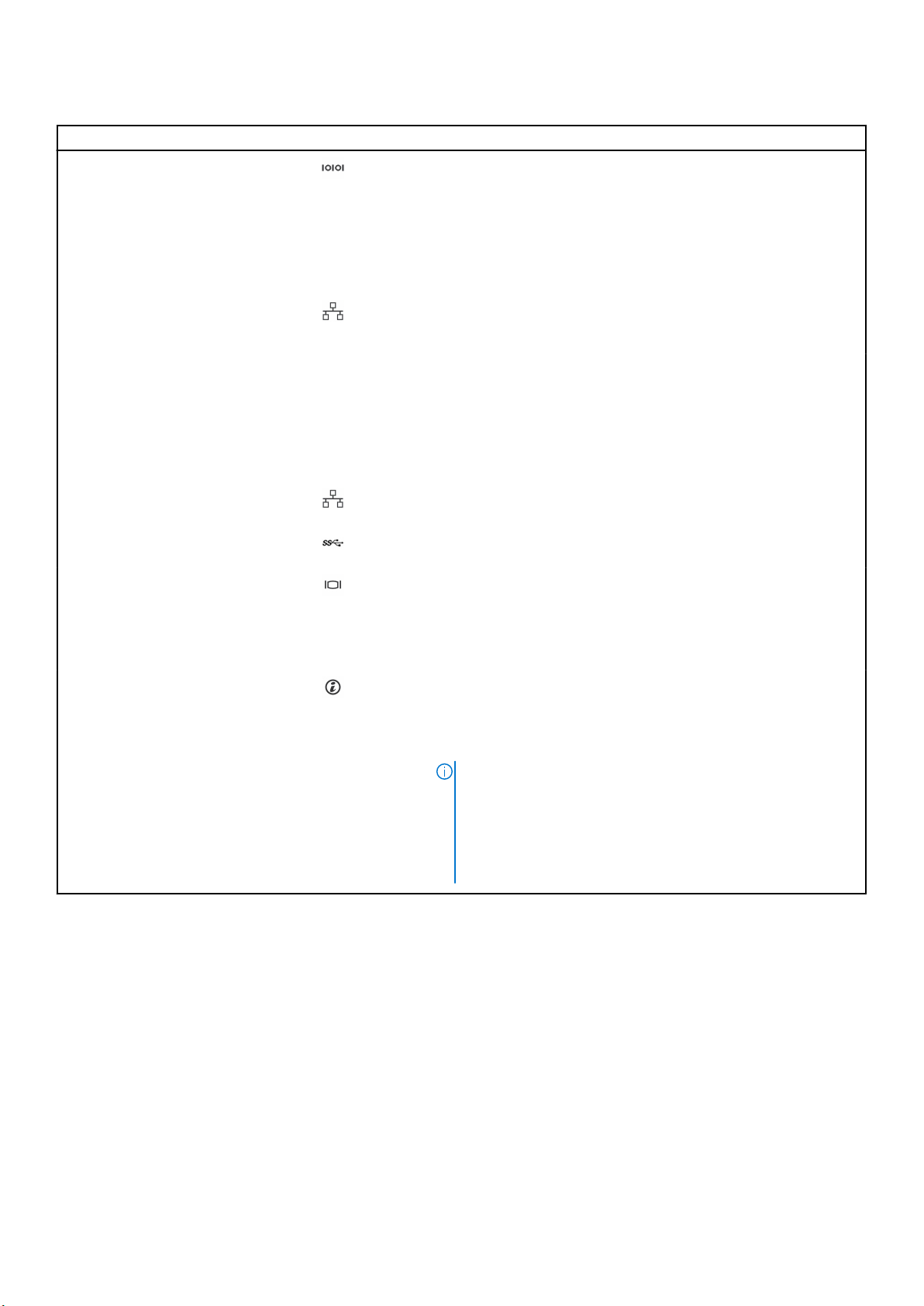
표 12. 라이저 2개가 있는 시스템의 후면 모습
항목 포트, 패널 또는 슬롯 아이콘 설명
1 직렬 포트 직렬 포트를 사용하여 직렬 디바이스를 시스템에 연결합니다. 자세한
정보는 www.dell.com/poweredgemanuals에서 PowerEdge R440
Technical Specs를 참조하십시오.
2 iDRAC9 전용 네트워크 포트NA
3 이더넷 포트(2개) 이더넷 포트를 사용하여 시스템에 LAN(Local Area Network)을 연결합
4 로우 프로파일 라이저 오른
쪽 슬롯
5 로우 프로파일 라이저 왼쪽슬롯해당 없음 카드 슬롯을 사용하여 로우 프로파일 라이저에 절반 높이 PCIe 확장
6 케이블 연결된 전원 공급장치해당 없음 자세한 정보는 www.dell.com/poweredgemanuals에서 PowerEdge
7 LOM 라이저 포트(2개) 자세한 정보는 www.dell.com/poweredgemanuals에서 PowerEdge
8 USB 3.0 포트(2개) USB 3.0 포트를 사용하여 시스템에 USB 장치를 연결합니다. 이러한
9 VGA 포트 VGA 포트를 사용하여 시스템에 디스플레이를 연결합니다. 자세한 정
10 시스템 상태 표시등 케이블포트해당 없음 CMA가 설치되어 있는 경우 상태 표시등 케이블을 연결하고 시스템 상
11 시스템 ID 버튼 시스템 ID 버튼은 다음과 같은 목적으로 누릅니다.
해당 없음 카드 슬롯을 사용하여 로우 프로파일 라이저에 절반 높이 PCIe 확장
iDRAC9 전용 네트워크 포트를 사용하여 별도의 관리 네트워크에 내장
된 iDRAC에 안전하게 액세스할 수 있습니다. 자세한 정보는
www.dell.com/poweredgemanuals에서 Integrated Dell Remote Access
Controller
니다. 자세한 정보는 www.dell.com/poweredgemanuals에서
PowerEdge R440 Technical Specs를 참조하십시오.
카드를 연결합니다.
카드를 연결합니다.
R440 Technical Specs를 참조하십시오.
R440 Technical Specs를 참조하십시오.
포트는 4핀 USB 3.0 규격입니다.
보는 www.dell.com/poweredgemanuals에서 PowerEdge R440
Technical Specs를 참조하십시오.
태를 볼 수 있습니다.
● 랙 내에서 특정 시스템을 찾을 때.
● 시스템 ID를 켜거나 끌 때.
iDRAC를 재설정하려면 15초 이상 단추를 길게 누릅니다.
사용자 가이드
노트:
를 참조하십시오.
● 시스템 ID를 사용하여 iDRAC를 재설정하려면 iDRAC 설정에서
시스템 ID 버튼이 활성화되어 있는지 확인하십시오.
● POST 중에 시스템 응답이 중지될 경우 시스템 ID 버튼을 (5초
이상) 길게 누르면 BIOS progress(BIOS 진행) 모드가 시작됩니
다.
NIC 표시등 코드
시스템 후면의 각 NIC에는 작동 및 링크 상태에 대한 정보를 제공하는 표시등이 있습니다. 작동 LED 표시등은 데이터가 NIC를 통과해
이동하는지 여부를 나타내고 링크 LED 표시등은 연결된 네트워크의 속도를 나타냅니다.
16 Dell EMC PowerEdge R440 시스템 개요
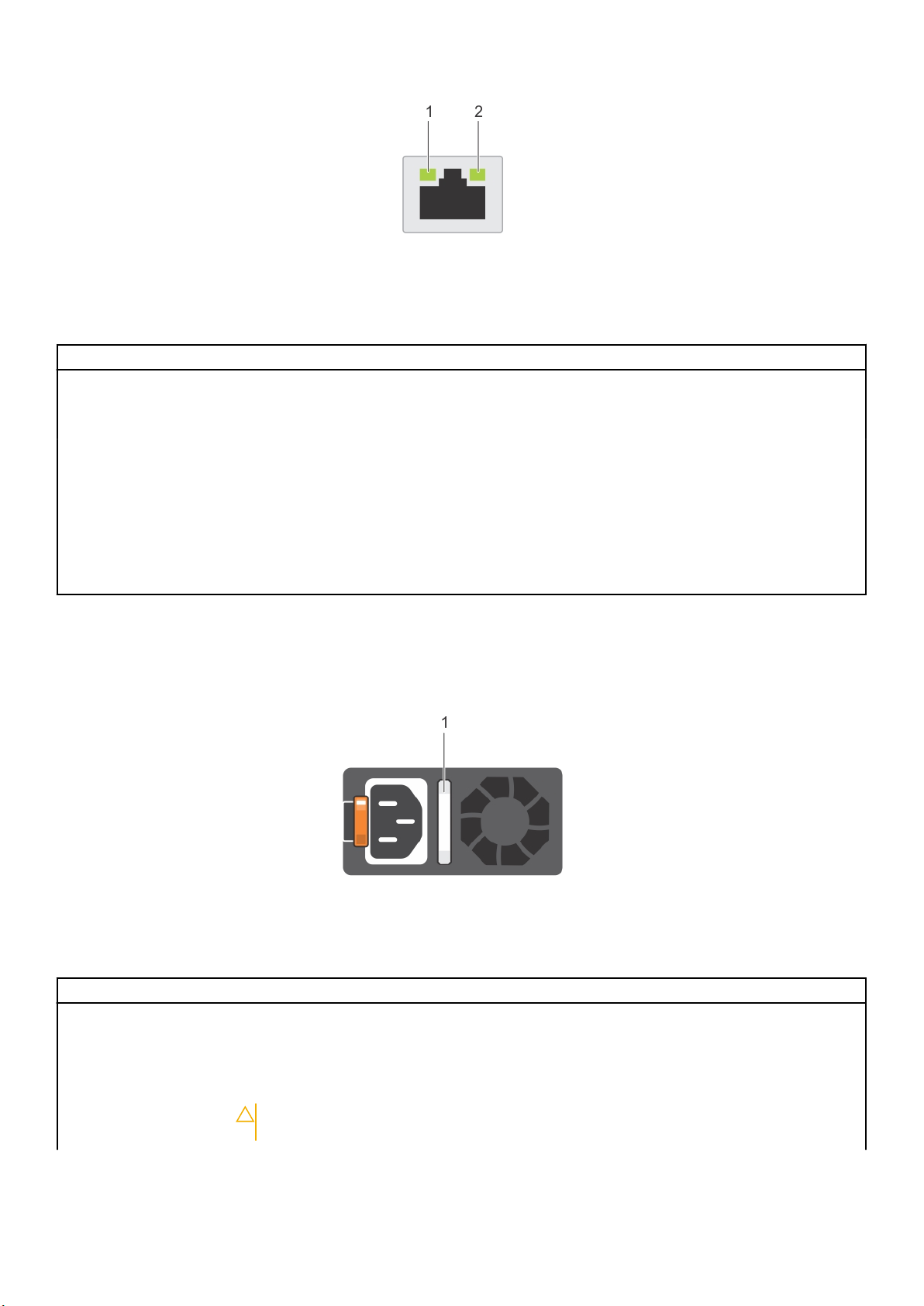
그림 11 . NIC 표시등 코드
1. 링크 LED 표시등
2. 작동 LED 표시등
표 13. NIC 표시등 코드
상태 상태
링크 및 작동 표시등이 꺼짐 NIC가 네트워크에 연결되어 있지 않습니다.
링크 표시등이 녹색이고 작동 표시등이 녹색으로 깜박임 NIC가 최대 포트 속도로 유효한 네트워크에 연결되어 있고, 데이터를 전
송 또는 수신 중입니다.
링크 표시등이 주황색이고 작동 표시등이 녹색으로 깜박임NIC가 최대 포트 속도보다 낮은 속도로 유효한 네트워크에 연결되어 있
고, 데이터를 전송 또는 수신 중입니다.
링크 표시등이 녹색이고 작동 표시등이 꺼짐 NIC가 최대 포트 속도로 유효한 네트워크에 연결되어 있고, 데이터를 전
송 또는 수신 중이 아닙니다.
링크 표시등이 주황색이고 작동 표시등이 꺼짐 NIC가 최대 포트 속도보다 낮은 속도로 유효한 네트워크에 연결되어 있
고, 데이터를 전송 또는 수신 중이 아닙니다.
링크 표시등이 녹색으로 깜박이고 작동 표시등이 꺼짐 NIC 식별이 NIC 구성 유틸리티를 통해 활성화됩니다.
전원 공급 장치 표시등 코드
AC PSU(Power Supply Unit)에는 조명이 켜진 반투명 핸들이 표시등으로 사용되며 표시등은 전원이 켜져 있는지 또는 전원 오류가 발
생했는지 나타냅니다.
그림 12 . AC PSU 상태 표시등
1. AC PSU 상태 표시등/핸들
표 14. AC PSU 상태 표시등 코드
전원 표시등 코드 상태
녹색 전원 공급 장치에 유효한 전원이 연결되어 있으며 해당 전원 공급 장치가 작동 중입니다.
황색 점멸 PSU 문제가 있음을 나타냅니다.
켜지지 않음 전원이 PSU에 연결되어 있지 않습니다.
녹색으로 깜빡거림 PSU 펌웨어를 업데이트하는 경우, PSU 핸들이 녹색으로 깜박입니다.
주의: PSU의 전원 코드를 뽑거나 분리하지 마십시오. 펌웨어 업데이트가 실행 도중 중단되면 PSU
가 작동하지 않게 됩니다.
Dell EMC PowerEdge R440 시스템 개요 17
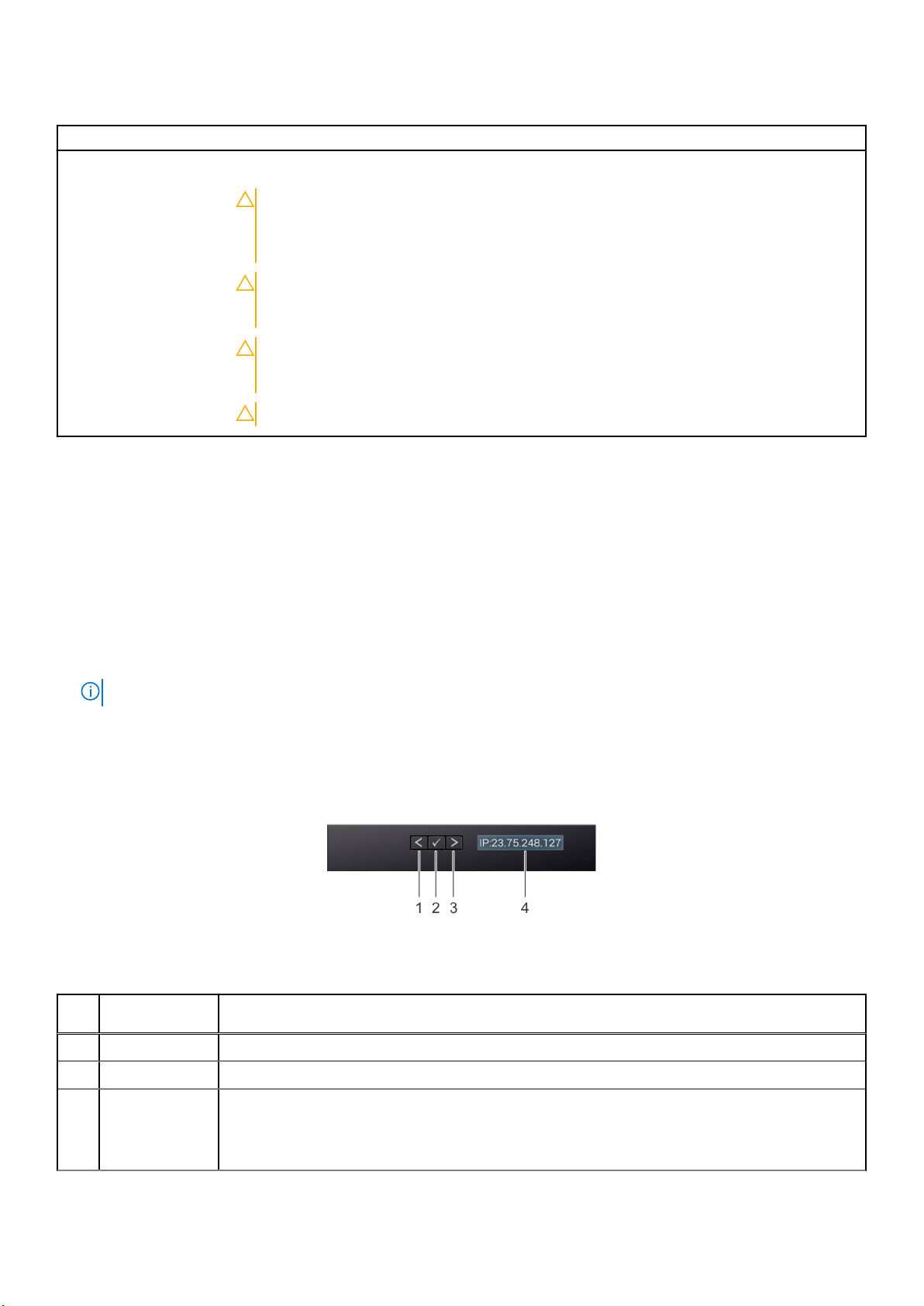
표 14. AC PSU 상태 표시등 코드 (계속)
전원 표시등 코드 상태
녹색으로 깜박인 후 꺼짐 PSU를 핫 플러그할 때 PSU 핸들이 4Hz의 속도로 녹색으로 5회 깜박인 후 꺼집니다. 이는 PSU가 효율
성, 기능 집합, 상태 또는 지원되는 전압과 관련해 불일치함을 의미합니다.
주의: 2개의 PSU가 설치되어 있는 경우 두 PSU의 레이블은 같은 유형의 레이블(예:
EPP(Extended Power Performance) 레이블)이어야 합니다. 이전 세대 PowerEdge 서버상의
PSU를 함께 경우 PSU의 전원 정격가 같더라도은 업그레이드는 지원되지 않습니다. PSU를 혼합
할 경우 PSU 불일치 조건이 발생하거나 시스템 전원이 켜지지 않습니다.
주의: PSU 불일치를 수정하는 경우 표시등이 깜박임 상태인 PSU만 교체하십시오. 쌍을 맞추기 위
해 다른 쪽 PSU를 바꾸면 오류가 발생하여 시스템이 예기치 않게 종료될 수 있습니다. 고출력 구성
에서 저출력 구성으로 또는 이와 반대로 변경하려면 시스템의 전원을 꺼야 합니다.
주의: AC PSU에서는 240V 및 120V 입력 전압이 지원됩니다(240V만 지원되는 티타늄 PSU는 예
외). 두 개의 동일한 PSU에 서로 다른 입력 전압이 공급되면 출력되는 와트수가 서로 달라서 불일
치가 발생합니다.
주의: 두 개의 PSU를 사용하는 경우 종류와 최대 출력 전원이 동일해야 합니다.
LCD 패널
LCD 패널은 시스템 정보와 상태 및 오류 메시지를 제공하여 시스템이 올바르게 작동하는지 또는 시스템에 주의가 필요한지를 나타
냅니다. LCD 패널은 시스템의 iDRAC IP 주소를 구성하거나 보는 데도 사용할 수 있습니다. 시스템 구성 요소를 모니터링하는 시스템
펌웨어 및 에이전트에서 생성되는 이벤트 및 오류 메시지에 대한 자세한 정보는 qrl.dell.com > Look Up > Error Code 페이지로 이동
하여 오류 코드를 입력한 다음, Look it up을 클릭합니다..
LCD 패널은 전면 베젤(선택 사항)에서만 사용할 수 있습니다. 전면 베젤(선택 사항)은 핫 플러깅을 지원합니다.
LCD 패널의 상태 및 조건은 여기에 설명되어 있습니다.
● 정상 작동 상태에서는 LCD의 백라이트가 흰색으로 켜집니다.
● 시스템에 주의를 요하는 경우 LCD 백라이트는 주황색으로 켜지며, 오류 코드가 표시된 후 설명 텍스트가 표시됩니다.
노트: 전원에 연결된 시스템에서 오류가 감지되면 시스템 전원을 켰는지 여부에 관계없이 LCD가 호박색으로 켜집니다.
● 시스템이 꺼지고 오류가 없으면 LCD는 5분간의 비활성 후에 대기 모드로 전환됩니다. LCD의 아무 버튼이나 누르면 LCD가 켜집
니다.
● LCD 패널이 응답하지 않는 경우 베젤을 제거하고 다시 설치합니다.
문제가 해결되지 않으면, 도움말 얻기를 참조하십시오.
● iDRAC 유틸리티, LCD 패널 또는 기타 도구로 LCD 메시지를 해제한 경우에는 LCD 백라이트가 꺼진 상태로 유지됩니다.
그림 13 . LCD 패널 구조
표 15. LCD 패널 구조
항목 버튼 또는 디스플레이설명
1 왼쪽 뒤쪽으로 커서를 한 단계 이동합니다.
2 선택 커서에 의해 강조 표시된 메뉴 항목을 선택합니다.
3 우측 앞쪽으로 커서를 한 단계 이동합니다.
메시지를 스크롤하는 동안 다음을 수행할 수 있습니다.
● 버튼을 길게 누르면 스크롤 속도가 증가합니다.
18 Dell EMC PowerEdge R440 시스템 개요
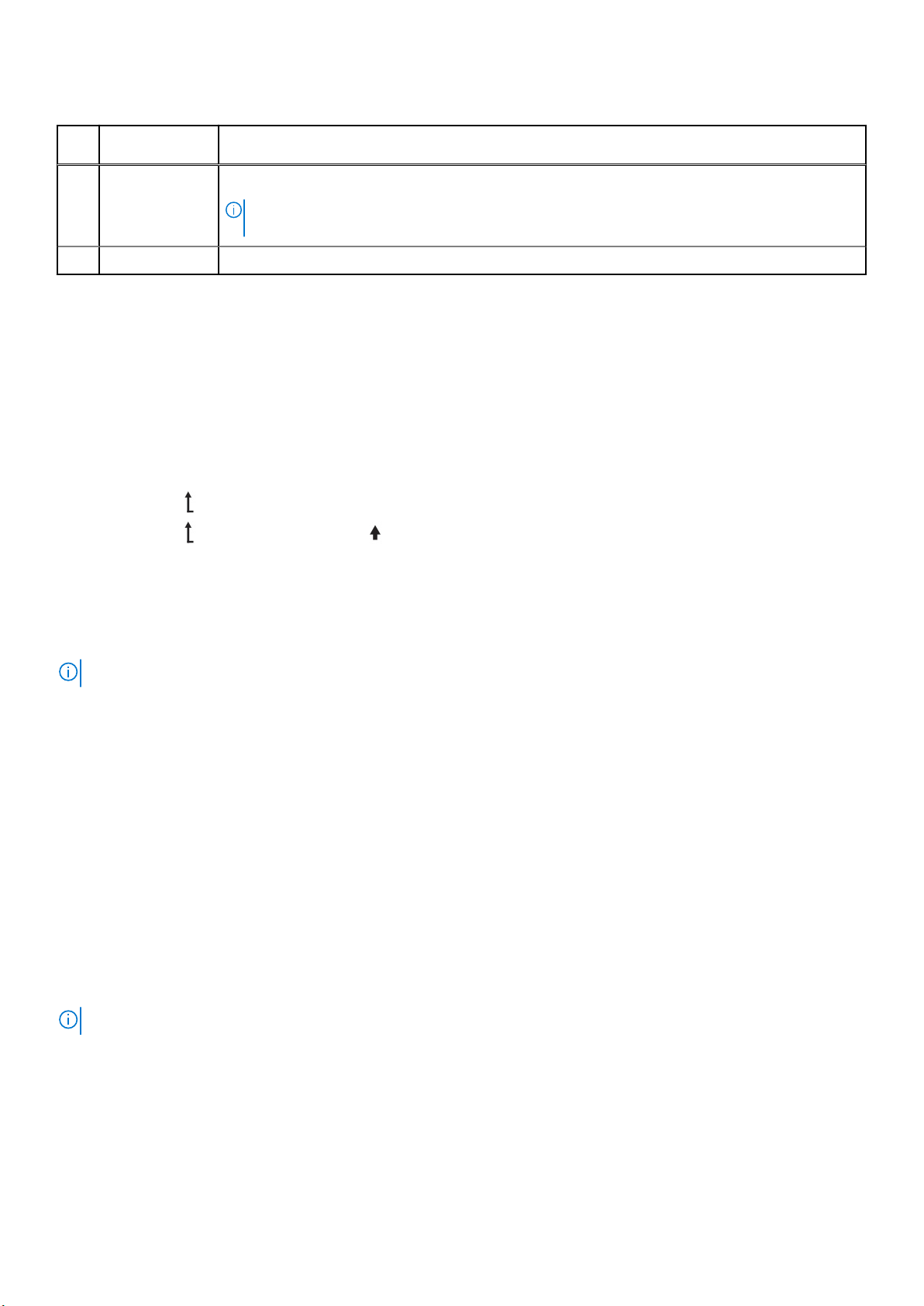
표 15. LCD 패널 구조 (계속)
항목 버튼 또는 디스플레이설명
● 중지하려면 단추를 해제합니다.
노트: 버튼에서 손을 떼면 디스플레이 스크롤이 중지됩니다. 45초간 비활성 시 디스플레이에서 스크
롤이 시작됩니다.
4 LCD 디스플레이 시스템 정보와 상태, 오류 메시지 또는 iDRAC IP 주소를 표시합니다.
홈 화면 보기
홈 화면에는 시스템에 대해 사용자가 구성할 수 있는 정보가 표시됩니다. 이 화면은 상태 메시지 또는 오류가 없는 상태로 시스템이
정상적으로 작동하는 동안 표시됩니다. 시스템이 꺼지고 오류가 없으면 LCD는 5분간의 비활성 후에 대기 모드로 전환됩니다. LCD의
아무 버튼이나 누르면 LCD가 켜집니다.
단계
1. Home(홈) 화면을 보려면 세 개의 탐색 단추(선택, 왼쪽 또는 오른쪽) 중 하나를 누릅니다.
2. 다른 메뉴에서 Home(홈) 화면으로 이동하려면 다음 단계를 수행하십시오.
a. 위쪽 화살표 가 표시될 때까지 탐색 버튼을 길게 누릅니다.
b. 위쪽 화살표 를 사용하여 Home 아이콘 으로 이동합니다.
c. Home 아이콘을 선택합니다.
d. Home(홈) 화면에서 Select(선택) 단추를 누르면 기본 메뉴가 시작됩니다.
설치 메뉴
노트: 설치 메뉴에서 옵션을 선택하면 다음 작업으로 진행하기 전에 해당 옵션을 확인해야 합니다.
옵션 설명
iDRAC DHCP 또는 고정 IP를 선택하여 네트워크 모드를 구성합니다. 고정 IP를 선택하는 경우 사용 가능한 필드는
IP, 서브넷(Sub) 및 게이트웨이(Gtw)입니다. DNS 설치를 선택하여 DNS를 활성화하고 도메인 주소를 봅니
다. 두 개의 별도 DNS 항목을 사용할 수 있습니다.
Set error(오류 설정)SEL을 선택하여 SEL에 있는 IPMI 설명과 일치하는 형식으로 LCD 오류 메시지를 표시합니다. 이를 통해 LCD
메시지를 SEL 항목과 일치시킬 수 있습니다.
Simple을 선택하면 LCD 오류 메시지가 사용자에게 알기 쉽게 표시됩니다. 시스템 구성 요소를 모니터링하는
시스템 펌웨어 및 에이전트에서 생성되는 이벤트 및 오류 메시지에 대한 자세한 정보는 qrl.dell.com > Look Up
> Error Code 페이지로 이동하여 오류 코드를 입력한 다음, Look it up을 클릭합니다.
홈 설정 Home 화면에 표시할 기본 정보를 선택합니다. Home 화면에서 기본값으로 설정할 수 있는 옵션 및 옵션 항목
을 보려면 View Menu 섹션을 참조하십시오.
보기 메뉴
노트: View(보기) 메뉴에서 옵션을 선택하는 경우 다음 작업으로 진행하기 전에 옵션을 확인해야 합니다.
옵션 설명
iDRAC IP idrac9를 위한 IPv4 또는 IPV6 주소를 표시합니다. 주소에는 DNS (/dev/기본 및 보조), 게이트웨이, IP, 서브넷
(ipv6에는 서브넷이 포함되지 않).
MAC iDRAC, iSCSI 또는 네트워크 장치에 대한 MAC 주소를 표시합니다.
이름 시스템의 호스트, 모델 또는 사용자 문자열의 이름을 표시합니다.
Dell EMC PowerEdge R440 시스템 개요 19

옵션 설명
번호 시스템의 자산 태그 또는 서비스 태그를 표시합니다.
전원 시스템의 전력 출력을 BTU/시간 또는 와트 단위로 표시합니다. 디스플레이 형식 setup( 설치) 메뉴의 Set
home(홈 설정) 하위 메뉴에서 구성할 수 있습니다.
온도 시스템의 온도를 섭씨 또는 화씨 단위로 표시합니다. 디스플레이 형식 setup( 설치) 메뉴의 Set home(홈 설
정) 하위 메뉴에서 구성할 수 있습니다.
시스템의 서비스 태그 찾기
고유한 특급 서비스 코드 및 서비스 태그를 사용하여 시스템을 식별할 수 있습니다. 시스템 전면의 정보 태그를 당겨서 특급 서비스
코드와 서비스 태그를 봅니다. 또는 해당 정보를 시스템 섀시에 있는 스티커에서 볼 수도 있습니다. 미니 EST(Enterprise Service Tag)
는 시스템의 후면에 있습니다. 이 정보는 Dell에서 담당 직원에게 고객 문의 전화를 연결할 시 사용됩니다.
그림 14 . 시스템의 서비스 태그 찾기
1. 정보 태그(전면 모습) 2. 정보 태그(후면 모습)
3. OMM(OpenManage Mobile) 레이블 4. iDRAC MAC 주소 및 iDRAC 보안 암호 레이블
5. 서비스 태그
20 Dell EMC PowerEdge R440 시스템 개요
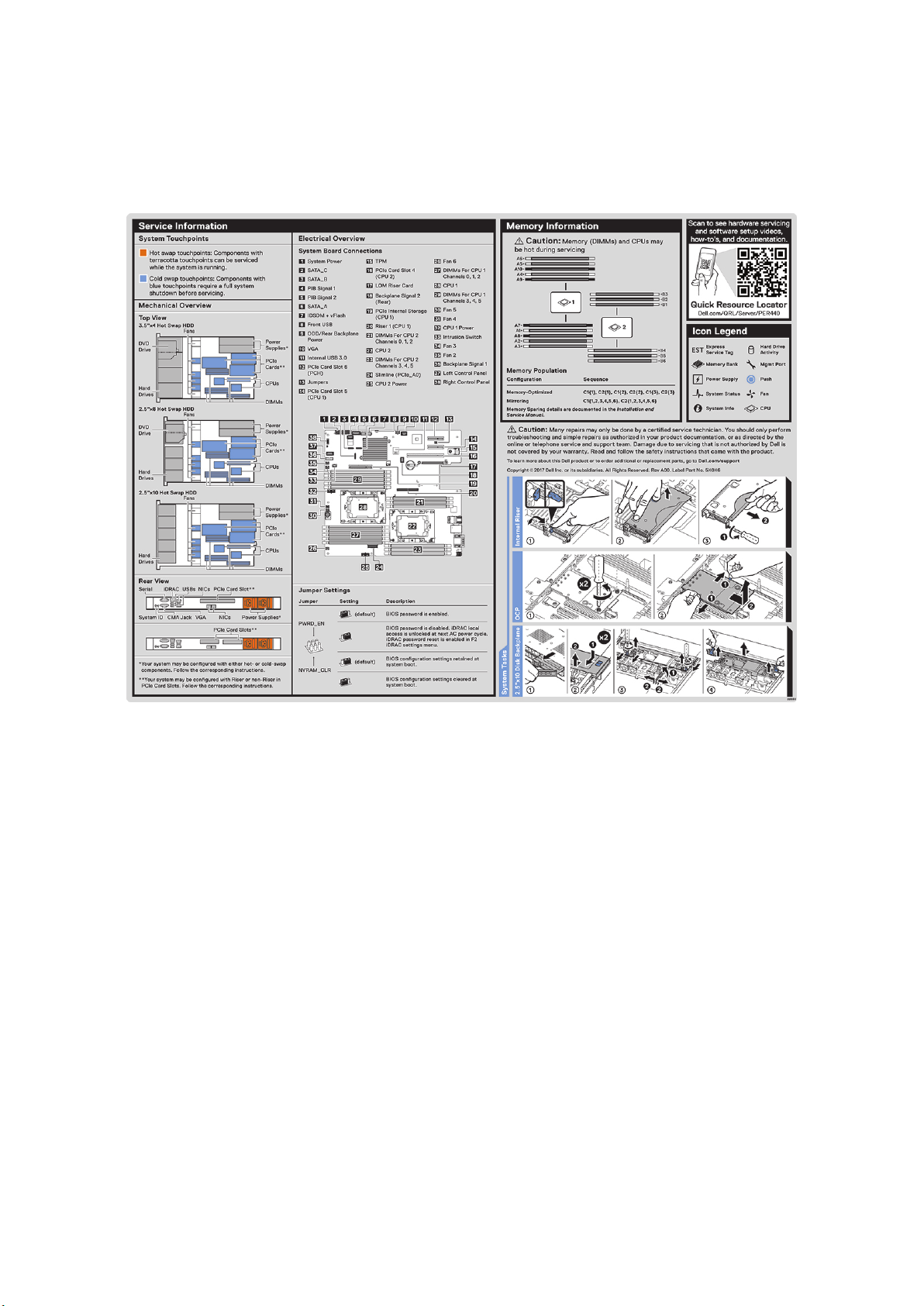
시스템 레이블 정보
서비스 및 메모리 정보 레이블
그림 15 . 서비스 및 메모리 정보 레이블
Dell EMC PowerEdge R440 시스템 개요 21
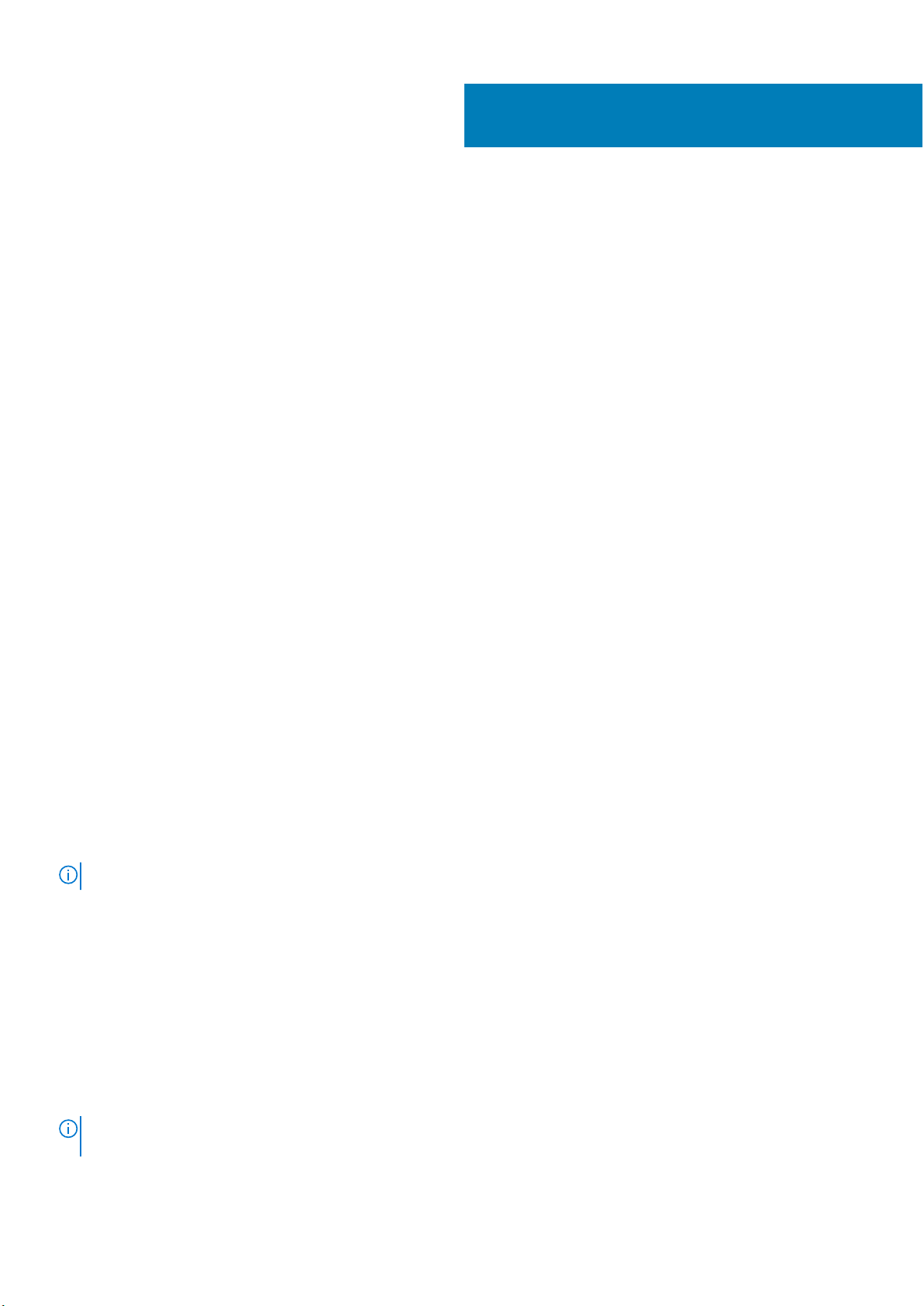
초기 시스템 설정 및 구성
주제:
• 시스템 설정
• iDRAC 구성
• 운영 체제 설치 옵션
시스템 설정
시스템을 설정하려면 다음 단계를 수행하십시오.
단계
1. 시스템 포장을 풉니다.
2. 랙에 시스템을 장착합니다. 랙에 시스템을 설치하는 방법에 대한 자세한 정보는 www.dell.com/poweredgemanuals에서
가이드
를 참조하십시오.
3. 주변 장치를 시스템에 연결합니다.
4. 시스템을 전원 콘센트에 연결합니다.
5. 전원 버튼을 누르거나 iDRAC를 사용하여 시스템의 전원을 켭니다.
6. 연결된 주변 기기의 전원을 켭니다.
시스템 설정에 대한 자세한 정보는 시스템과 함께 제공된
시작 가이드
를 참조하십시오.
2
레일 설치
iDRAC 구성
iDRAC(Integrated Dell Remote Access Controller)는 시스템 관리자가 생산성을 높이고 Dell 시스템의 전체 가용성을 향상시키도록 설
계되었습니다. iDRAC는 시스템 문제를 관리자에게 알려 원격으로 시스템을 관리받도록 합니다. 따라서 시스템에 물리적으로 액세스
할 필요성이 줄어듭니다.
iDRAC IP 주소 설정 옵션
시스템 및 iDRAC 간의 통신을 활성화하려면 먼저 네트워크 인프라스트럭처에 따라 네트워크 설정을 구성해야 합니다.
노트: 정적 IP 구성은 구매 시 요청해야 합니다.
기본적으로 이 옵션은 DHCP로 설정됩니다. 다음 인터페이스 중 하나를 사용하여 iDRAC IP 주소를 설정할 수 있습니다.
인터페이스
iDRAC 설정 유틸리티www.dell.com/poweredgemanuals의 Dell Integrated Dell Remote Access Controller
Dell Deployment
Toolkit
Dell Lifecycle
Controller
서버 LCD 패널 LCD 패널 섹션
노트: iDRAC에 액세스하려면 이더넷 케이블을 iDRAC9 전용 네트워크 포트에 연결하십시오. 공유 LOM 모드가 활성화된 시스템
을 선택한 경우 해당 공유 LOM 모드를 통해 iDRAC에 액세스할 수도 있습니다.
문서/섹션
사용자 가이드
www.dell.com/openmanagemanuals > OpenManage Deployment Toolkit의 Dell Deployment Toolkit
드
www.dell.com/poweredgemanuals의 Dell Lifecycle Controller
사용자 가이드
사용자 가이
22 초기 시스템 설정 및 구성
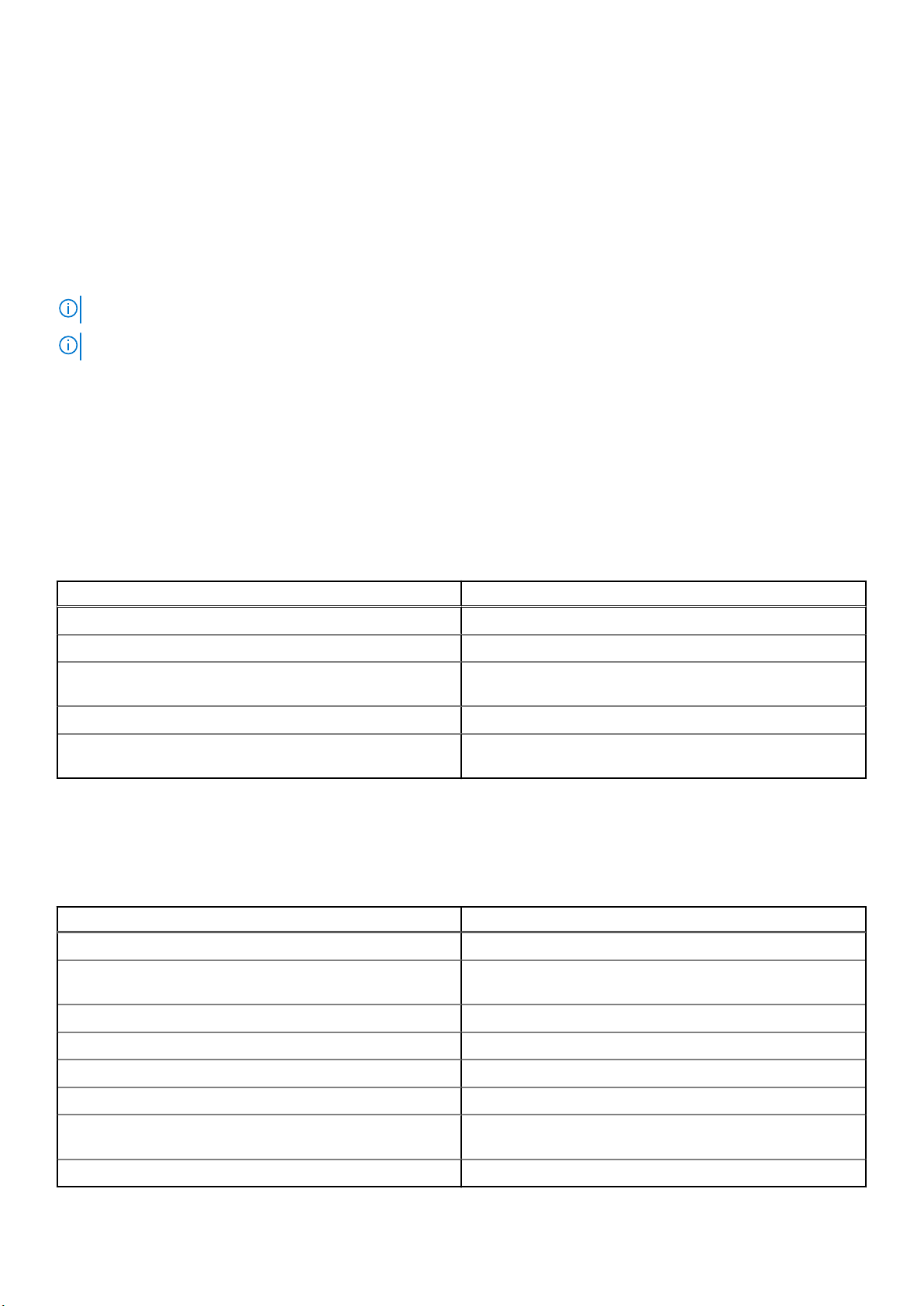
iDRAC에 로그인
iDRAC에 다음과 같이 로그인할 수 있습니다.
● iDRAC 사용자
● Microsoft Active Directory 사용자
● Lightweight Directory Access Protocol(LDAP) 사용자
iDRAC에 대한 보안 기본값 액세스를 선택한 경우 시스템 정보 태그에 있는 iDRAC 보안 기본값 암호를 사용해야 합니다. iDRAC에 대
한 보안 기본값 액세스를 선택하지 않은 경우 기본 사용자 이름과 암호는 root 및 calvin입니다. SSO(Single Sign-On) 또는 스마트
카드를 사용하여 로그인할 수도 있습니다.
노트: iDRAC에 로그인하려면 iDRAC 자격 증명이 있어야 합니다.
노트: iDRAC IP 주소를 설정한 후 기본 사용자 이름과 암호를 변경해야 합니다.
iDRAC 로그인 및 iDRAC 라이센스에 대한 자세한 정보는 www.dell.com/poweredgemanuals에서 최신 Integrated Dell Remote Access
Controller
RACADM을 사용하여 iDRAC에 액세스할 수도 있습니다. 자세한 내용은 www.dell.com/poweredgemanuals에서 RACADM
페이스
사용자 가이드
참조
가이드
를 참조하십시오.
명령줄 인터
를 참조하십시오.
운영 체제 설치 옵션
시스템에 운영 체제가 제공되어 있지 않은 경우 다음 리소스 중 하나를 사용하여 지원되는 운영 체제를 설치하십시오.
표 16. 운영 체제를 설치할 수 있는 리소스
리소스 위치
iDRAC www.dell.com/idracmanuals
Lifecycle Controller www.dell.com/idracmanuals > Lifecycle Controller
Dell OpenManage Deployment Toolkit www.dell.com/openmanagemanuals > OpenManage Deployment
Toolkit
Dell 공인 VMware ESXi www.dell.com/virtualizationsolutions
Dell PowerEdge 시스템에서 지원되는 운영 체제의 설치 및 방법
을 보여주는 동영상
Dell EMC PowerEdge 시스템에서 지원되는 운영 체제
펌웨어 및 드라이버 다운로드 방법
다음 방법 중 하나로 펌웨어 및 드라이버를 다운로드할 수 있습니다.
표 17. 펌웨어 및 드라이버
방법 위치
Dell EMC 지원 사이트 www.dell.com/support/home
Dell Remote Access Controller Lifecycle Controller(iDRAC with LC)사용www.dell.com/idracmanuals
Dell Repository Manager(DRM) 사용 www.dell.com/openmanagemanuals > Repository Manager
Dell OpenManage Essentials 사용 www.dell.com/openmanagemanuals > OpenManage Essentials
Dell OpenManage Enterprise 사용 www.dell.com/openmanagemanuals > OpenManage Enterprise
Dell Server Update Utility(SUU) 사용 www.dell.com/openmanagemanuals > Server Update Utility
Dell OpenManage Deployment Toolkit(DTK) 사용 www.dell.com/openmanagemanuals > OpenManage Deployment
Toolkit
iDRAC 가상 미디어 사용 www.dell.com/idracmanuals
초기 시스템 설정 및 구성 23
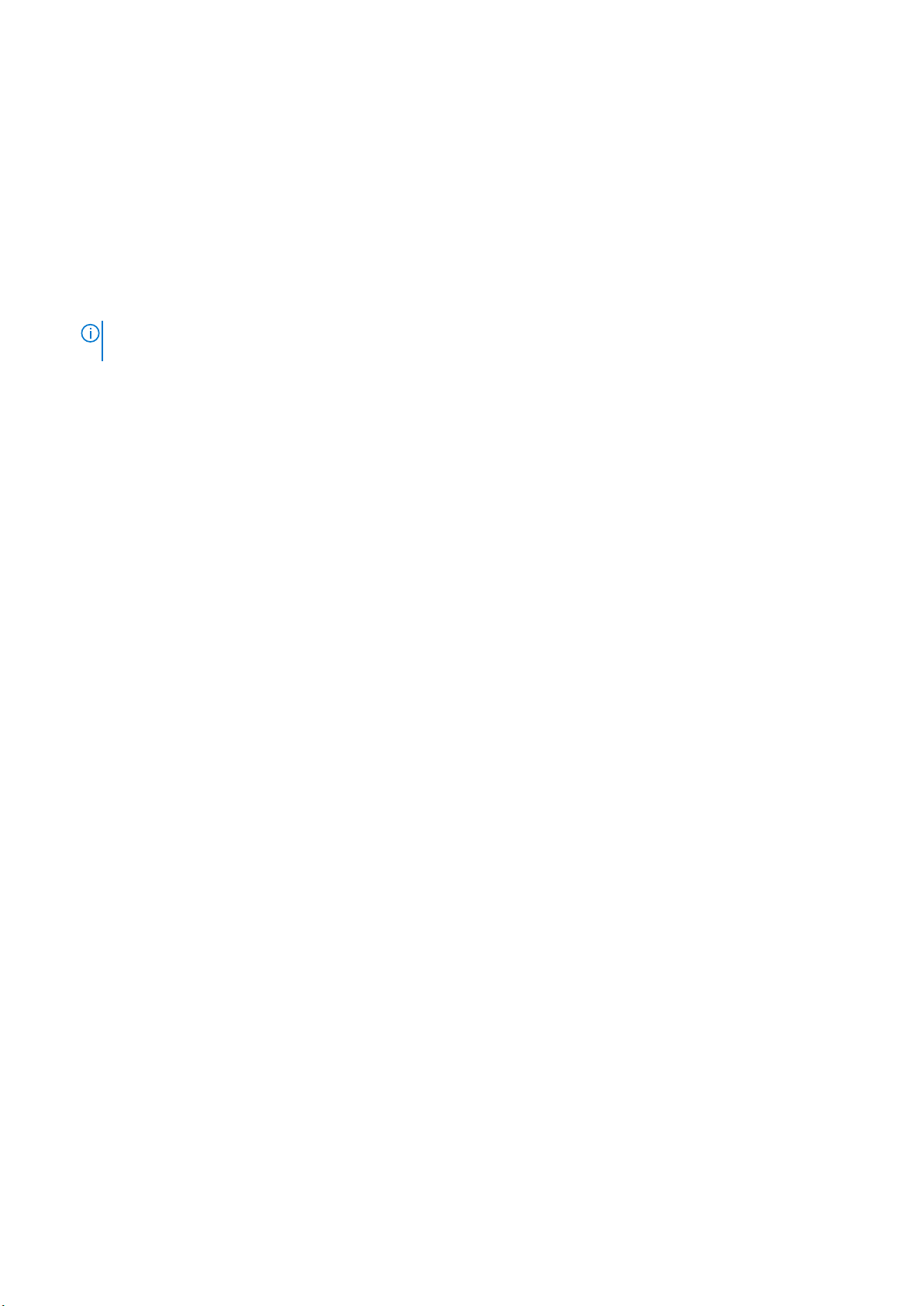
드라이버 및 펌웨어 다운로드
Dell EMC는 시스템에 최신 BIOS, 드라이버 및 시스템 관리 펌웨어를 다운로드하여 설치할 것을 권장합니다.
전제조건
드라이버 및 펌웨어를 다운로드하기 전에 웹 브라우저 캐시를 지워야 합니다.
단계
1. www.dell.com/support/home 페이지로 이동합니다.
2. 드라이버 및 다운로드 섹션에서 서비스 태그 또는 제품 ID 입력 상자에 시스템의 서비스 태그를 입력한 후 제출을 클릭합니다.
노트: 서비스 태그가 없는 경우 제품 감지를 선택하여 시스템이 자동으로 서비스 태그를 감지하도록 하거나 제품 보기를 클
릭하고 제품으로 이동합니다.
3. 드라이버 및 다운로드를 클릭합니다.
시스템에 해당하는 드라이버가 표시됩니다.
4. 드라이버를 USB 드라이브, CD 또는 DVD로 다운로드합니다.
24 초기 시스템 설정 및 구성
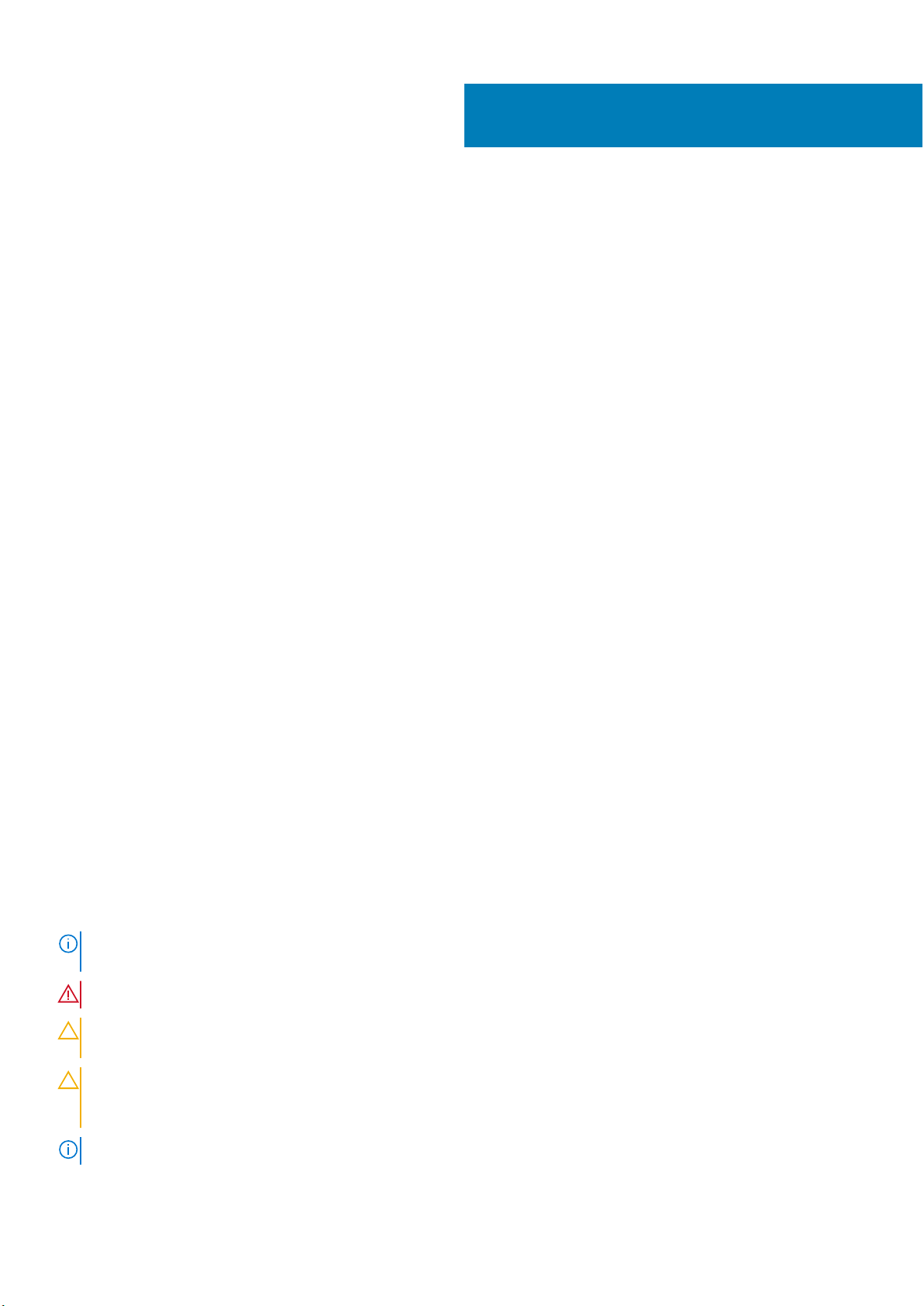
주제:
• 안전 지침
• 컴퓨터 내부 작업을 시작하기 전에
• 시스템 내부 작업을 마친 후
• 권장 도구
• 전면 베젤(선택 사항)
• 시스템 덮개
• 시스템 내부
• 백플레인 덮개
• 공기 덮개
• 냉각 팬
• 침입 스위치
• 드라이브
• 시스템 메모리
• 프로세서 및 방열판
• 내부 PERC 라이저
• 확장 카드 및 확장 카드 라이저
• M.2 SSD 모듈
• MicroSD 또는 vFlash 카드(선택 사항)
• IDSDM 또는 vFlash 모듈(선택 사항)
• LOM 라이저 카드
• 하드 드라이브 후면판
• 케이블 배선
• 시스템 전지
• 내부 USB 메모리 키(옵션)
• 광학 드라이브(선택 사항)
• 전원 공급 장치
• 전원 인터포저 보드
• 제어판
• 시스템 보드
• TPM(Trusted Platform Module)
3
시스템 구성 요소 설치 및 제거
안전 지침
노트: 시스템을 들어 올려야 할 경우에는 다른 사람의 도움을 받으십시오. 부상을 방지하려면 혼자 시스템을 들어 올리지 마십시
오.
경고: 시스템이 켜져 있는 상태에서 시스템 커버를 열거나 제거하면 감전의 위험에 노출될 수 있습니다.
주의: 커버가 없는 상태에서 시스템을 5분 이상 작동하지 마십시오. 시스템 덮개가 없는 상태에서 시스템을 작동하면 부품의 손
상을 야기할 수 있습니다.
주의: 대부분의 수리는 인증받은 서비스 기술자가 수행해야 합니다. 문제 해결이나 간단한 수리에 한해 제품 문서에 승인된 대로
또는 온라인/전화 서비스 및 지원팀이 안내하는 대로 사용자가 직접 처리할 수 있습니다. Dell의 승인을 받지 않은 서비스 작업으
로 인한 손상에 대해서는 보상을 받을 수 없습니다. 제품과 함께 제공된 안전 지침을 읽고 따르십시오.
노트: 시스템 내부 구성 요소를 다룰 때는 항상 정전기 방지 매트와 정전기 방지 스트랩을 사용하는 것이 좋습니다.
시스템 구성 요소 설치 및 제거 25
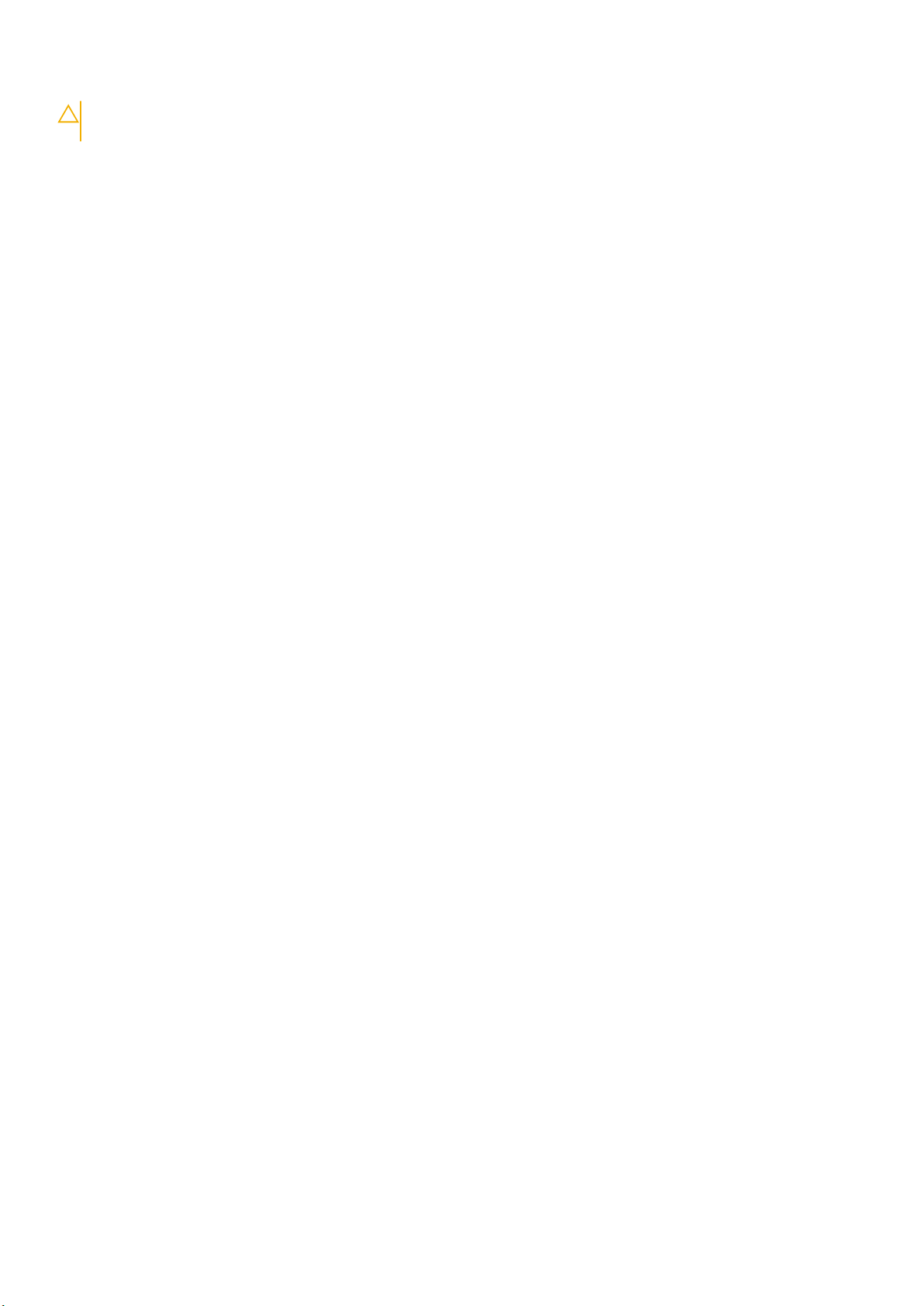
주의: 적절한 작동 및 냉각을 유지하려면 시스템 팬 및 시스템의 모든 베이에 구성 요소 또는 보호물이 항상 장착되어 있어야 합
니다.
컴퓨터 내부 작업을 시작하기 전에
전제조건
안전 지침 페이지 25에 나와 있는 안전 지침을 따릅니다.
단계
1. 연결된 모든 주변 기기와 시스템을 끕니다.
2. 전원 콘센트에서 시스템을 분리하고 주변 장치도 분리합니다.
3. 시스템 덮개를 분리합니다.
시스템 내부 작업을 마친 후
전제조건
안전 지침 페이지 25에 나와 있는 안전 지침을 따릅니다.
단계
1. 시스템 커버를 설치합니다.
2. 주변 기기를 다시 연결하고 시스템을 전원 콘센트에 연결합니다.
3. 연결된 주변 기기를 켠 다음 시스템을 켭니다.
권장 도구
분리 및 설치 절차를 수행하려면 다음과 같은 도구가 필요합니다.
● 베젤 잠금 장치 키
키는 시스템에 베젤이 포함되어 있는 경우에만 필요합니다.
● # 1 십자 드라이버
● # 2 십자 드라이버
● Torx #T30 십자 드라이버
● Torx #T8 스크루 드라이버
● 손목 접지대
전면 베젤(선택 사항)
전면 베젤 분리
LCD 패널을 포함하는 전면 베젤과 LCD 패널을 포함하지 않는 전면 베젤을 제거하는 절차는 동일합니다.
전제조건
안전 지침 페이지 25에 나와 있는 안전 지침을 따릅니다.
단계
1. 베젤 키를 사용하여 베젤 잠금을 해제합니다.
2. 분리 버튼을 누르고 베젤 왼쪽 끝을 당깁니다.
26 시스템 구성 요소 설치 및 제거
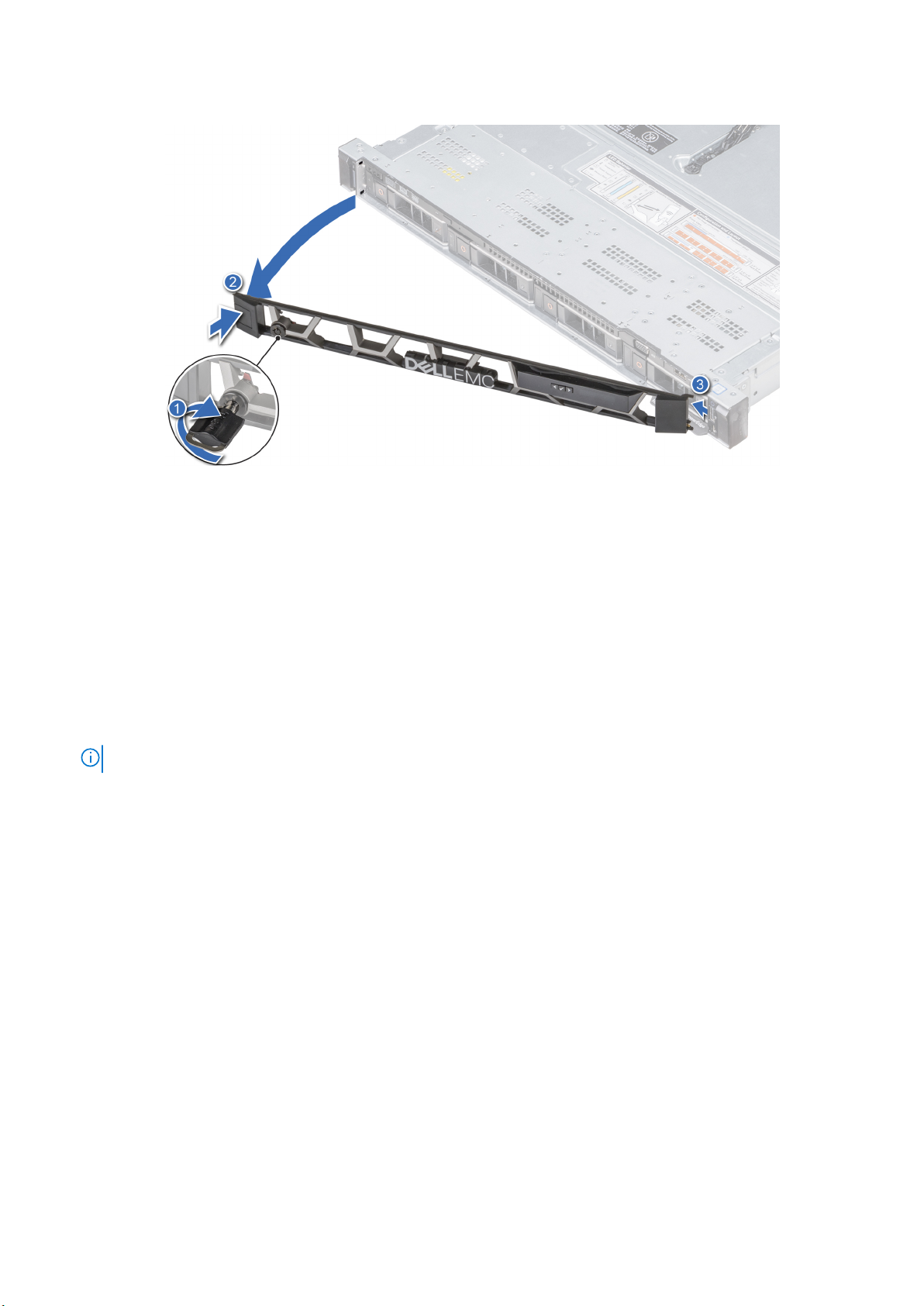
3. 오른쪽 끝을 고리에서 분리하여 베젤을 분리합니다.
그림 16 . LCD 패널을 포함하는 전면 베젤 제거
전면 베젤 설치
LCD 패널을 포함하는 전면 베젤과 LCD 패널을 포함하지 않는 전면 베젤을 설치하는 절차는 동일합니다.
전제조건
안전 지침 페이지 25에 나와 있는 안전 지침을 따릅니다.
단계
1. 베젤 키를 찾아 분리합니다.
노트: 베젤 키는 LCD 베젤 패키지의 일부입니다.
2. 베젤의 탭을 시스템의 슬롯에 맞추어 삽입합니다.
3. 버튼이 딸깍 소리가 나면서 제자리에 고정될 때까지 베젤을 누릅니다.
4. 키를 사용하여 베젤을 잠급니다.
시스템 구성 요소 설치 및 제거 27
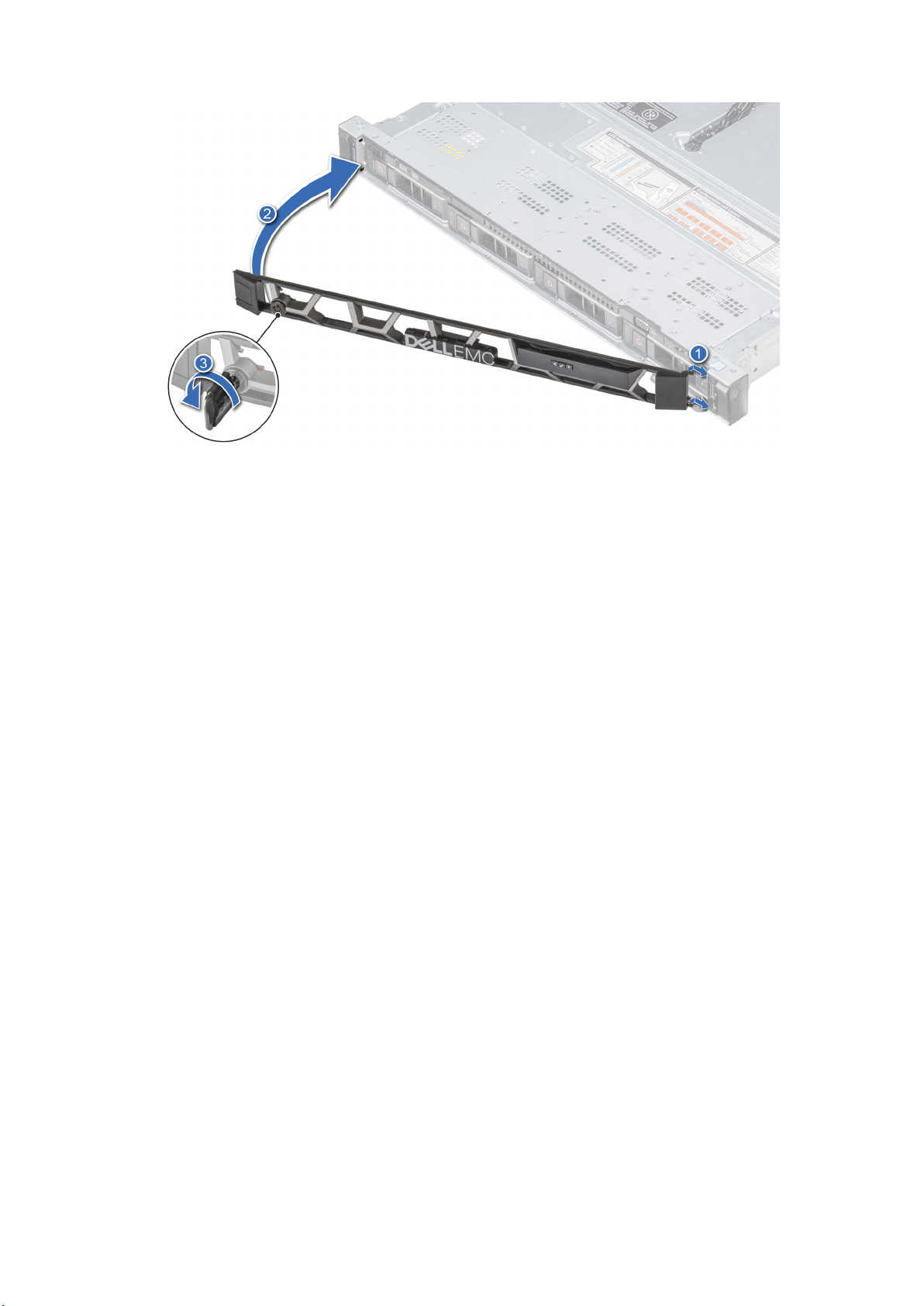
그림 17 . LCD 패널을 포함하는 전면 베젤 설치
시스템 덮개
시스템 덮개 분리
전제조건
1. 안전 지침 페이지 25에 나와 있는 안전 지침을 따릅니다.
2. 연결된 주변장치와 시스템을 끄십시오.
3. 전원 콘센트에서 시스템을 분리하고 주변 장치도 분리합니다.
단계
1. 0.64cm(1/4인치) 납작 머리 또는 Phillips(+) #2 스크루 드라이버를 사용하여 래치 분리 잠금 장치를 시계 반대 방향으로 돌려 잠금
해제 위치에 둡니다.
2. 시스템 커버가 뒤로 밀리고 시스템 커버의 탭이 시스템의 가이드 슬롯에서 분리될 때까지 래치를 들어 올립니다.
3. 덮개의 양쪽을 잡고 시스템에서 덮개를 들어올려 꺼냅니다.
28 시스템 구성 요소 설치 및 제거

그림 18 . 시스템 덮개 분리
시스템 덮개 장착
전제조건
1. 안전 지침 페이지 25에 나와 있는 안전 지침을 따릅니다.
2. 모든 내부 케이블이 올바르게 라우팅 및 연결되어 있고 툴 또는 다른 부품이 시스템 내부에 남아 있지 않은지 확인합니다.
단계
1. 시스템 커버의 탭을 시스템의 가이드 슬롯에 맞춥니다.
2. 시스템 덮개 래치를 아래로 누릅니다.
시스템 커버를 앞으로 밀어 넣습니다. 시스템 커버의 탭이 시스템의 가이드 슬롯과 맞물리면 시스템 커버 래치가 제자리에 고정
됩니다.
3. 0.64cm(1/4인치) 납작 머리 또는 Phillips #2 스크루 드라이버를 사용하여 래치 분리 잠금 장치를 시계 방향으로 돌려 잠금 위치에
둡니다.
시스템 구성 요소 설치 및 제거 29
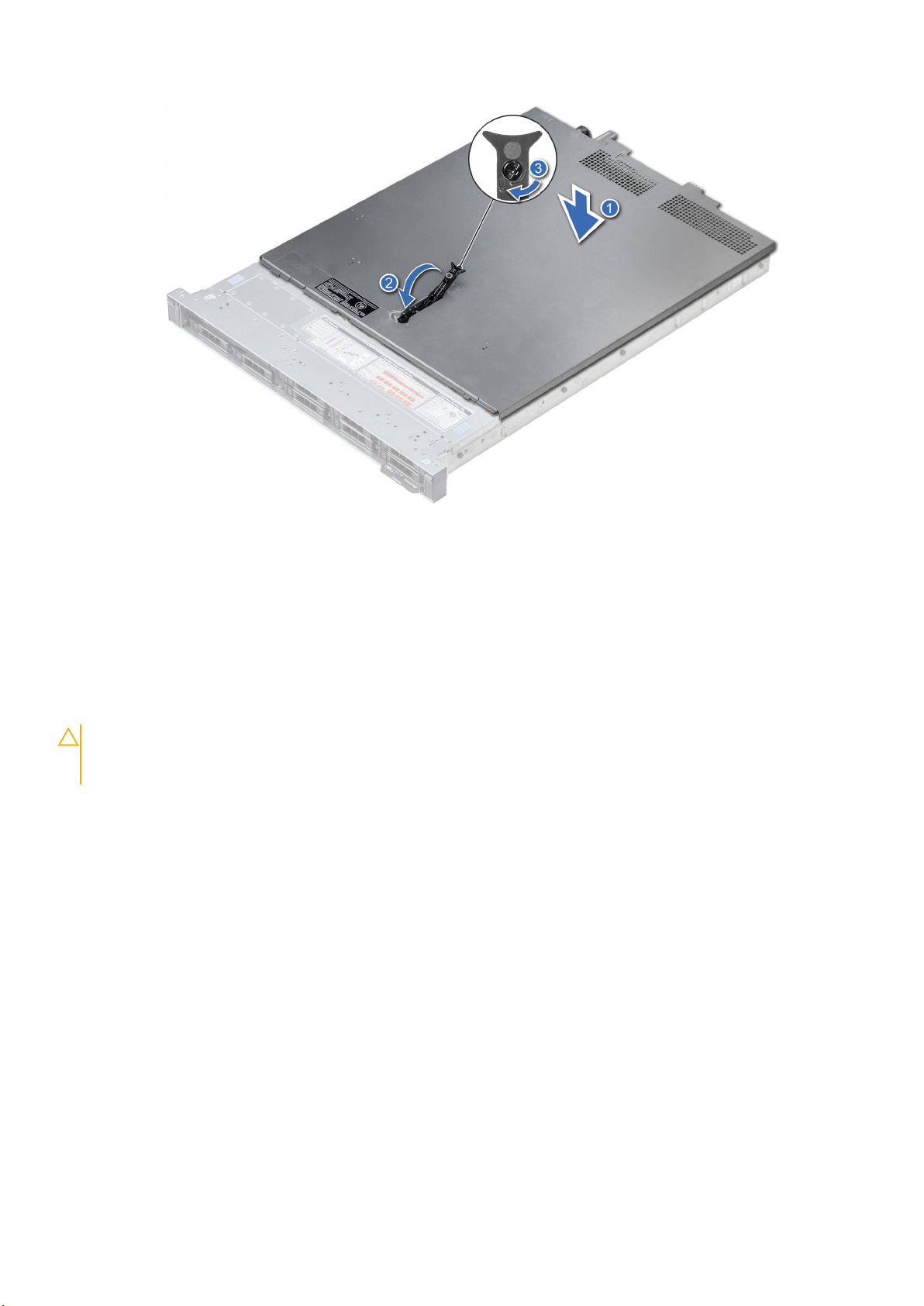
그림 19 . 시스템 덮개 장착
다음 단계
1. 주변 장치를 다시 장착하고 시스템을 전원 콘센트에 연결합니다.
2. 연결된 주변장치와 시스템을 켜십시오.
시스템 내부
주의: 대부분의 수리는 인증받은 서비스 기술자가 수행해야 합니다. 문제 해결이나 간단한 수리에 한해 제품 문서에 승인된 대로
또는 온라인/전화 서비스 및 지원팀이 안내하는 대로 사용자가 직접 처리할 수 있습니다. Dell의 승인을 받지 않은 서비스 작업으
로 인한 손상에 대해서는 보상을 받을 수 없습니다. 제품과 함께 제공된 안전 지침을 읽고 따르십시오.
30 시스템 구성 요소 설치 및 제거
